Epson EH-TW420 User's Guide [es]
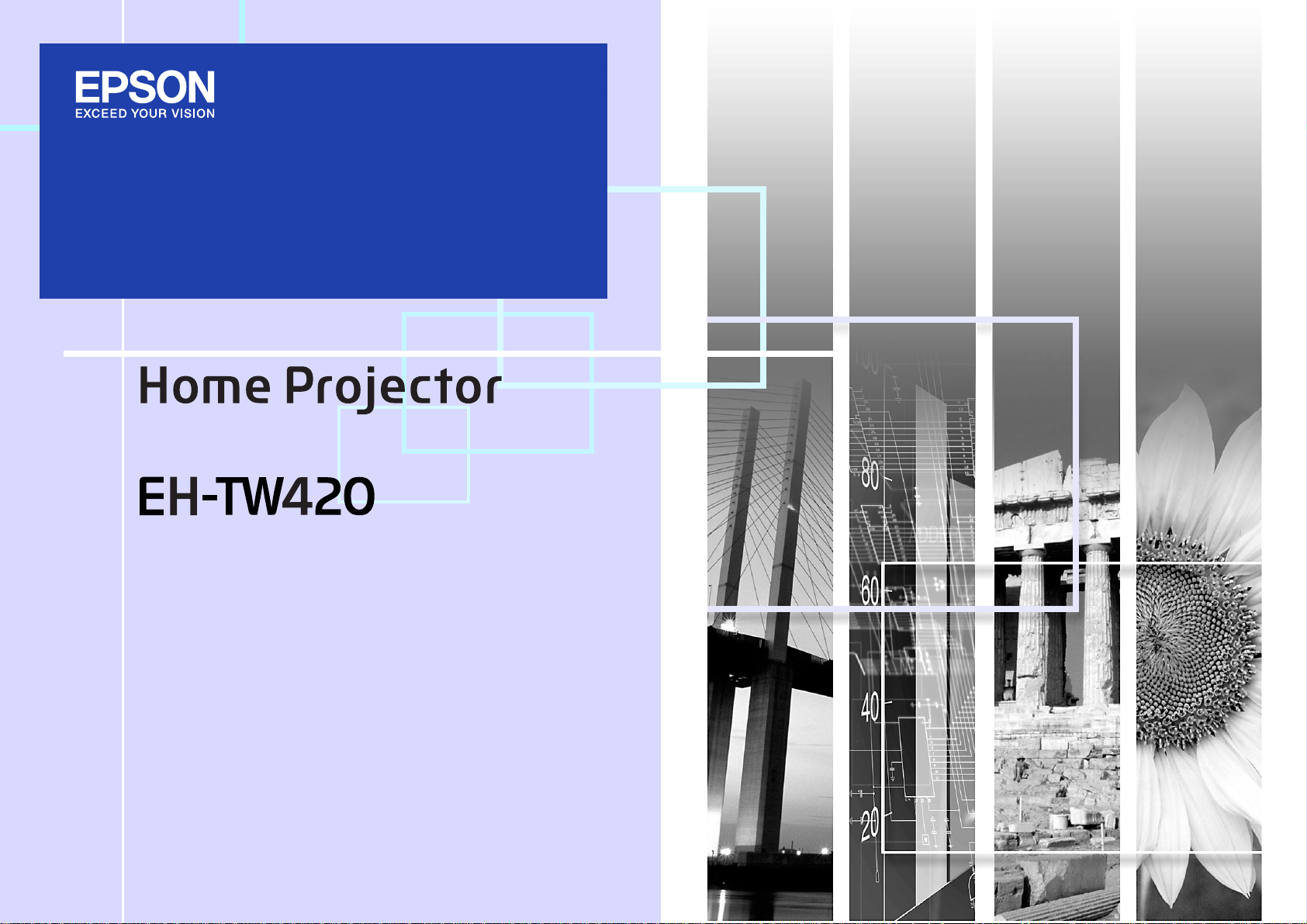
Manual de usuario
1
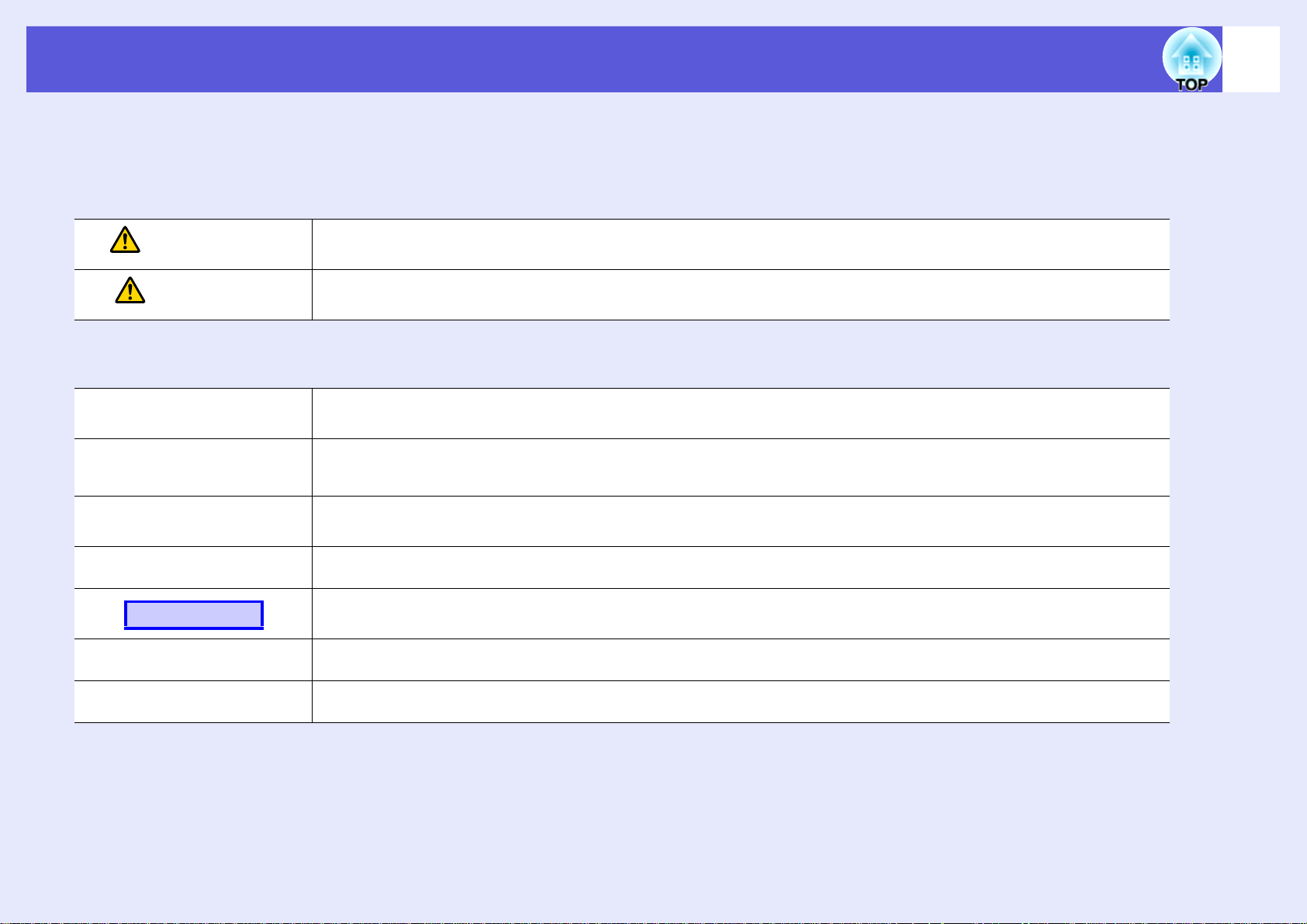
Anotaciones usadas en este manual
f Indicaciones sobre seguridad
A fin de que pueda usar el proyector de una forma segura y correcta, hemos colocado símbolos en la documentación y en el proyector para señalar posibles
riesgos de daños para el usuario u otras personas y materiales.
A continuación, se explican las indicaciones. Es imprescindible entenderlas antes de leer el manual.
2
Advertencia
Precaución
f Indicaciones de información general
Atención
Indica el peligro de muerte o de lesiones graves si se ignora este símbolo o no se toman las precauciones necesarias.
Indica la posibilidad de daños materiales o personales si se ignora este símbolo o no se toman las precauciones necesarias.
Indica procedimientos que pueden provocar averías o lesiones si no se realizan con el cuidado suficiente.
Indica información adicional y aspectos cuyo conocimiento puede resultar útil respecto a un tema.
q
s
g
Procedimiento
[ (Nombre) ]
"(Nombre del menú)"
Indica una página donde puede encontrarse información detallada respecto a un tema.
Indica que en el glosario de términos aparece una explicación de la palabra o palabras subrayadas delante de este símbolo.
Consulte la sección "Glosario" de los "Apéndices". s p.86
Indica métodos de funcionamiento y el orden de las operaciones.
El procedimiento indicado debería realizarse en el orden señalado por los pasos numerados.
Indica el nombre de los botones del mando a distancia o del panel de control.
Ejemplo: botón [Esc]
Indica elementos del menú de configuración.
Ejemplo: "Imagen" - "Brillo"
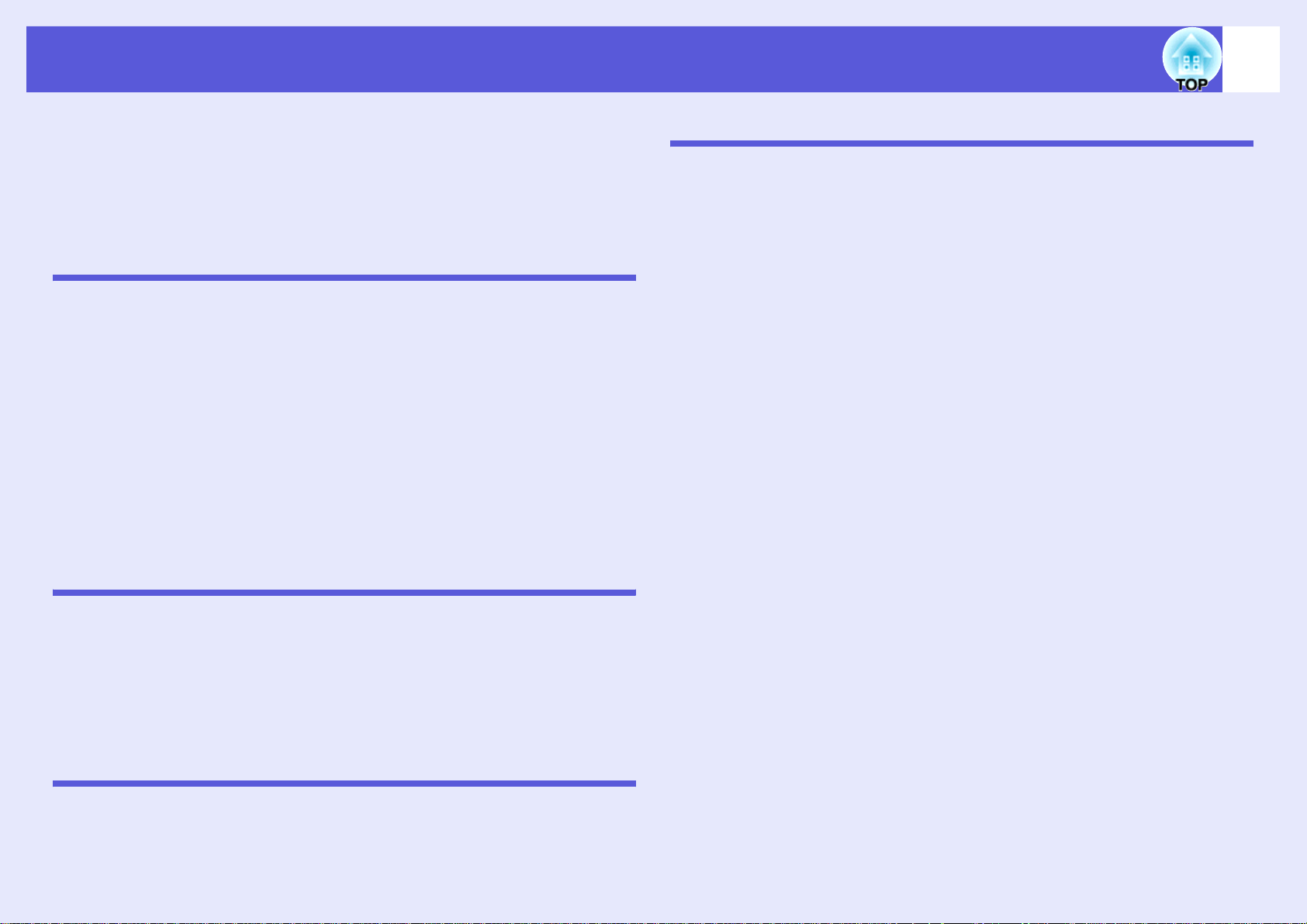
Contenido
3
Características del proyector....................................................................5
Nombres y funciones de las piezas..........................................................6
Frontal/Superior ...................................................................................................6
Posterior............................................................................................................... 7
Panel de control ...................................................................................................9
Mando a distancia .............................................................................................. 10
Base................................................................................................................... 12
Funciones útiles
Cambio de la imagen proyectada ...........................................................14
Cambiar por detección automática de la señal de entrada
(Búsqueda de fuente).........................................................................................14
Cambiar directamente desde el mando a distancia ........................................... 15
Funciones para mejorar la proyección...................................................16
Selección de la calidad de proyección (Selección del Modo de color) .............. 16
Ajustar Iris automático........................................................................................17
Cómo ocultar temporalmente la imagen y el sonido (Fondo) ............................18
Congelado de la imagen (Bloqueo)....................................................................19
Cambio de la proporción dimensional................................................................ 20
Ampliación de parte de la imagen (E-Zoom)...................................................... 23
Funciones de seguridad ..........................................................................25
Gestión de usuarios (Contraseña protegida) .....................................................25
Restricción del funcionamiento (Bloqueo funcionam.) .......................................28
Bloqueo antirrobo............................................................................................... 29
Menú Configuración
Modo de uso del menú Configuración ...................................................31
Lista de funciones....................................................................................32
Menú Imagen .....................................................................................................32
Menú Señal ........................................................................................................ 33
Menú Regulación ............................................................................................... 35
Menú Extendida ................................................................................................. 36
Menú Información (sólo en visualización) .......................................................... 38
Menú Restablecer .............................................................................................. 39
Solución de problemas
Con la Ayuda.............................................................................................41
Solución de problemas............................................................................43
Estado de los indicadores .................................................................................. 43
Cuando los indicadores no son de ayuda..........................................................47
Apéndices
Métodos de instalación ...........................................................................56
Limpieza....................................................................................................57
Limpieza de la superficie del proyector ............................................................. 57
Limpieza del objetivo ......................................................................................... 57
Limpieza del filtro de aire y la ventilación de entrada de aire ............................ 57
Sustitución de los productos consumibles...........................................58
Sustitución de las pilas del mando a distancia .................................................. 58
Sustitución de la lámpara .................................................................................. 59
Sustitución del filtro del aire ............................................................................... 62
Cómo guardar un logotipo de usuario...................................................64
Tamaño de la pantalla y distancia..........................................................67
Conectar y desconectar un dispositivo USB ........................................68
Conectar un dispositivo USB ............................................................................. 68
Estado de los indicadores.................................................................................. 68
Desconectar un dispositivo USB ....................................................................... 68
Insertar y retirar una Tarjeta SD ............................................................. 69
Insertar una Tarjeta SD ..................................................................................... 69
Lectura del indicador luminoso de acceso a la tarjeta SD ................................. 69
Retirar una Tarjeta SD....................................................................................... 70
Conexión con cable USB para proyección (USB Display)................... 71
Cómo realizar la conexión ................................................................................. 71
Conexión de un cable USB ..................................................................... 74
Avanzar/Retroceder de página con el mando a distancia ................................. 74
Funcionamiento del puntero del ratón desde el mando a distancia
(función Ratón sin cable) ................................................................................... 75
Utilizar la presentación de diapositivas.................................................78
Archivos de imagen que pueden proyectarse en forma de
presentación de diapositivas ............................................................................. 78
Funcionamiento básico de la presentación de diapositivas............................... 78
Configurar la visualización de archivos de imagen o la
presentación de diapositivas ............................................................................. 83
Accesorios opcionales y productos consumibles ...............................85
Glosario.....................................................................................................86
Comandos ESC/VP21 .............................................................................. 88
Lista de comandos............................................................................................. 88
Disposición de los cables .................................................................................. 88
Preparación de la conexión USB....................................................................... 89
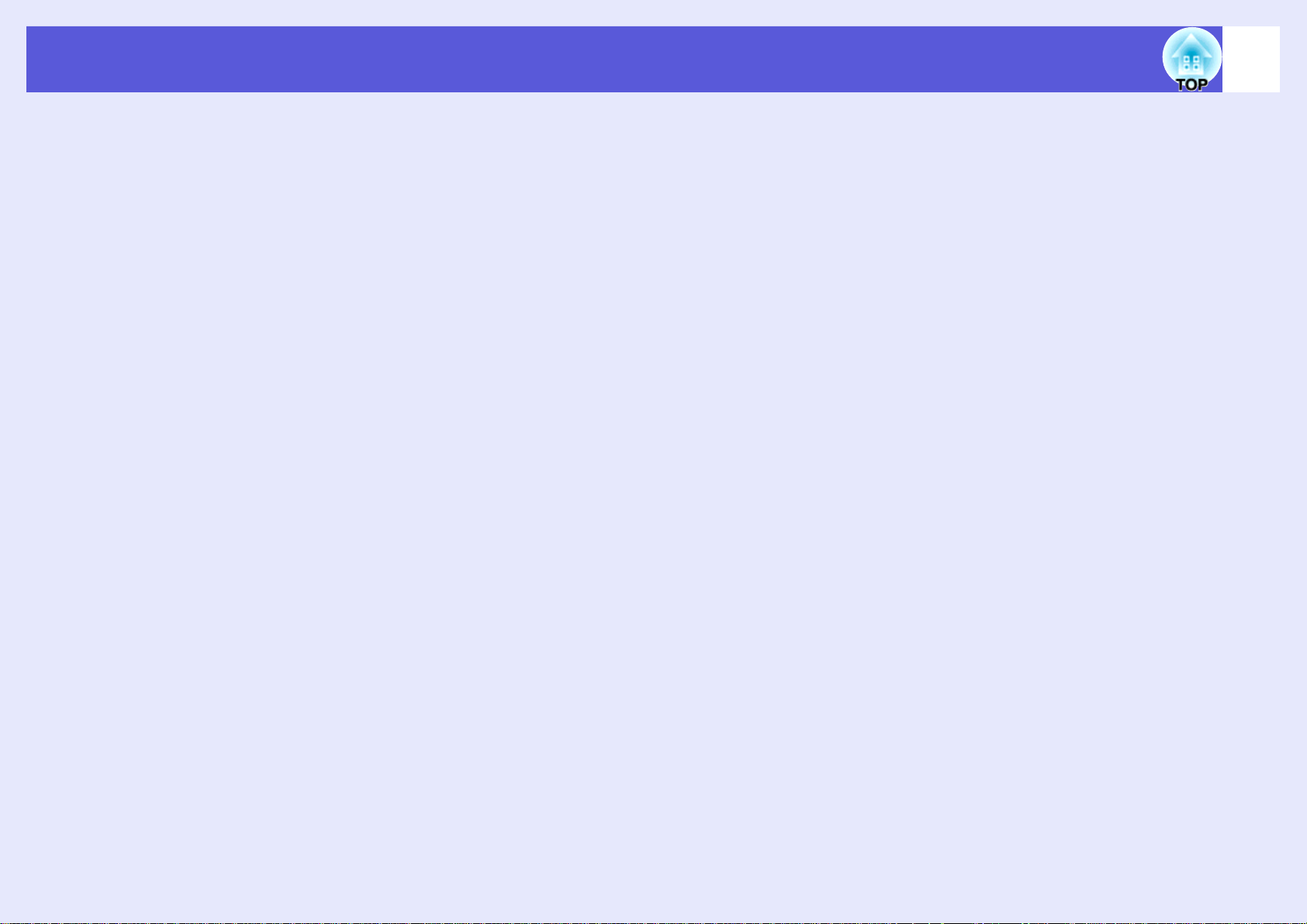
Contenido
Lista de pantallas de monitor compatibles............................................90
Especificaciones ......................................................................................93
Especificaciones ................................................................................................93
Requisitos de funcionamiento del software suministrado ..................................95
Aspecto .....................................................................................................96
Índice .........................................................................................................97
4
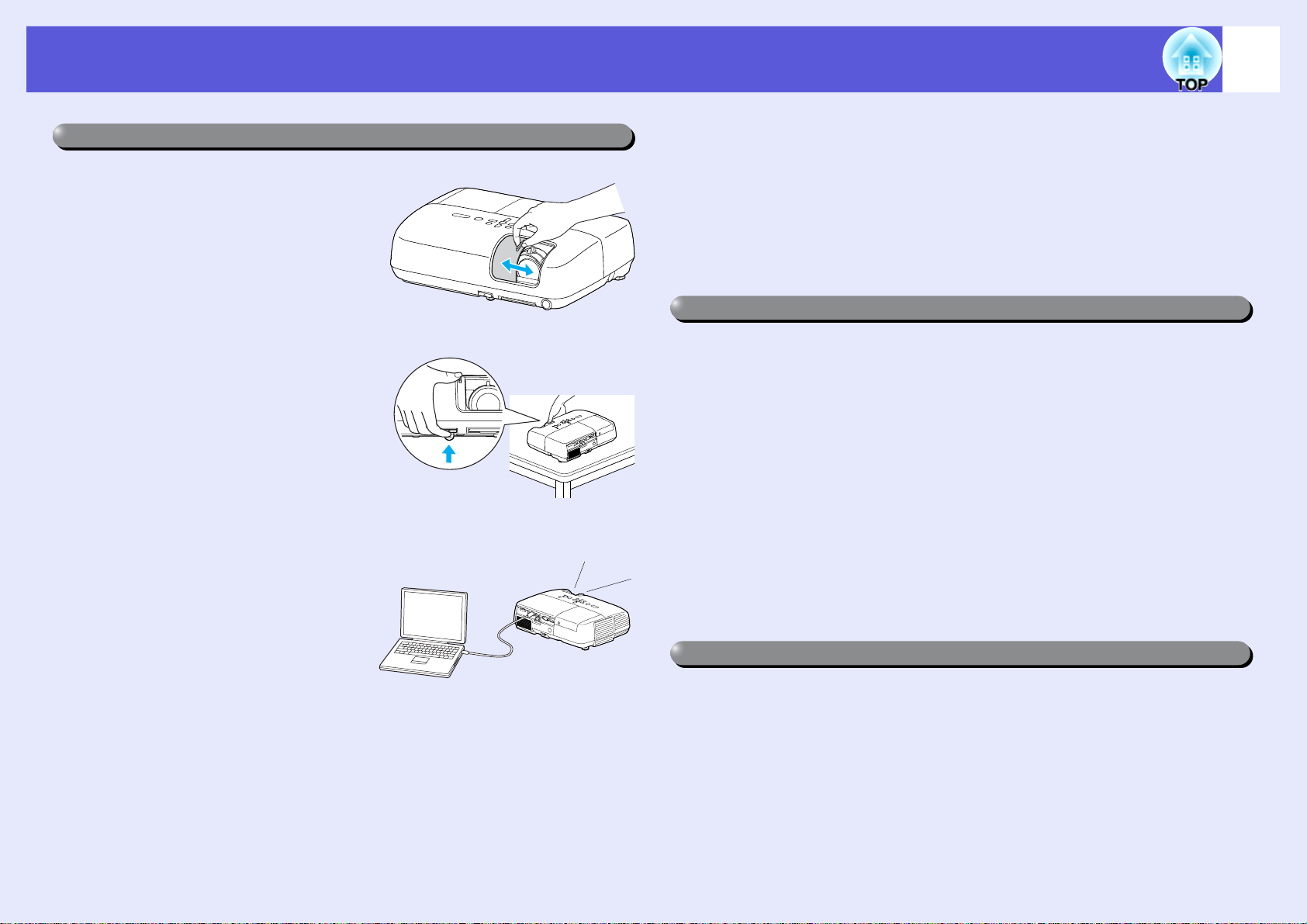
Características del proyector
5
Facilidad de uso
f El deslizador Fondo facilita la proyección y el almacenamiento
Puede detener y reanudar fácilmente la
proyección abriendo y cerrando el
deslizador Fondo, lo cual facilita la
realización de las presentaciones.
f El diseño con un solo pie evita ajustes de nivelación difíciles
Puede ajustar la altura fácilmente con
una sola mano.
sGuía de inicio rápido
f Conexión con cable USB para proyección (USB Display)
Podrá proyectar lo que aparece en la
pantalla del ordenador simplemente
conectando un ordenador Windows
con un cable USB.
sGuía de inicio rápido
f Proyección de imágenes desde un dispositivo de
almacenamiento USB o una tarjeta SD sin utilizar un ordenador.
Conecte el dispositivo de almacenamiento USB o la tarjeta SD al
proyector y podrá proyectar imágenes en formato JPEG de fotografías
tomadas con una cámara digital, etc. en forma de presentación de
diapositivas. De este modo, no es necesario conectar un ordenador, con lo
cual se facilita la proyección. s p.78
Funciones de seguridad mejoradas
f Contraseña protegida para restringir y gestionar usuarios
Si establece una contraseña podrá restringir los usuarios que pueden
utilizar el proyector. s p.25
f Bloqueo funcionam. evita el funcionamiento de los botones del
panel de control
Puede evitar que los usuarios cambien los ajustes del proyector sin
permiso. s p.28
f Equipado con varios dispositivos antirrobo
El proyector está equipado con los siguientes dispositivos de seguridad.
s p.29
• Ranura de seguridad
• Punto de instalación del cable de seguridad
Fácil manejo
f Direct Power On/Off
En lugares con alimentación central, como en una sala de conferencias,
puede seleccionar que el proyector se encienda o apague automáticamente
cuando se encienda o apague la fuente de alimentación a la que está
conectado.
f No es necesario esperar a que se enfríe
Después de apagar el proyector, puede desconectar su cable de
alimentación sin esperar a que el proyector se enfríe.
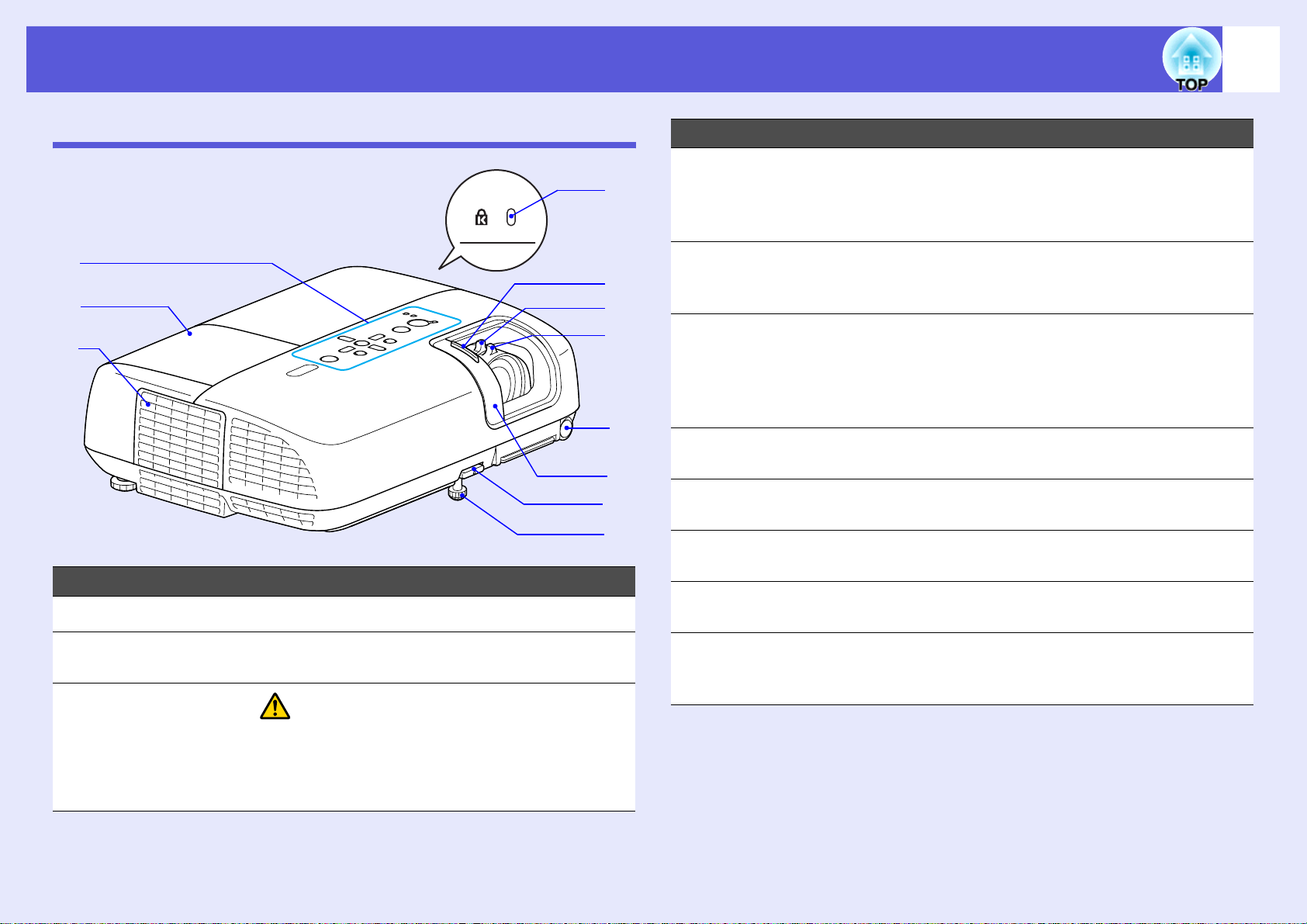
Nombres y funciones de las piezas
6
Frontal/Superior
A
B
C
Nombre Función
Panel de control s p.9
A
K
J
I
H
G
F
E
D
Nombre Función
Pie ajustable
D
frontal
Palanca de ajuste
E
del pie
Deslizador Fondo Ciérrelo para proteger el objetivo cuando no
F
Receptor remoto Recibe las señales del mando a distancia.
G
Anillo de enfoque Ajusta el enfoque de la imagen. s Guía de
H
Anillo de zoom Ajusta el tamaño de la imagen. s Guía de
I
Mando del
J
deslizador Fondo
Amplía y ajusta la posición de la imagen
proyectada cuando el proyector está colocado
sobre una superficie plana, como una mesa.
s Guía de inicio rápido
Extraiga la palanca del pie para extender y
replegar el pie frontal. s Guía de inicio
rápido
utilice el proyector. Si lo cierra durante la
proyección puede ocultar la imagen y silenciar
el sonido (Fondo).
s Guía de inicio rápido, p.18
s Guía de inicio rápido
inicio rápido
inicio rápido
Deslice el mando para abrir y cerrar el
deslizador Fondo.
Cubierta de la
B
lámpara
Ventilación de
C
salida de aire
Abra esta cubierta cuando deba sustituir la
lámpara del proyector. s p.60
Precaución
No coloque objetos que puedan deformarse
por el calor cerca de la ventilación de salida de
aire, y no coloque la cara ni las manos cerca
de la ventilación durante la proyección.
Ranura de
K
seguridad (j)
La ranura de seguridad es compatible con el
sistema de seguridad Microsaver fabricado por
Kensington. s p.29
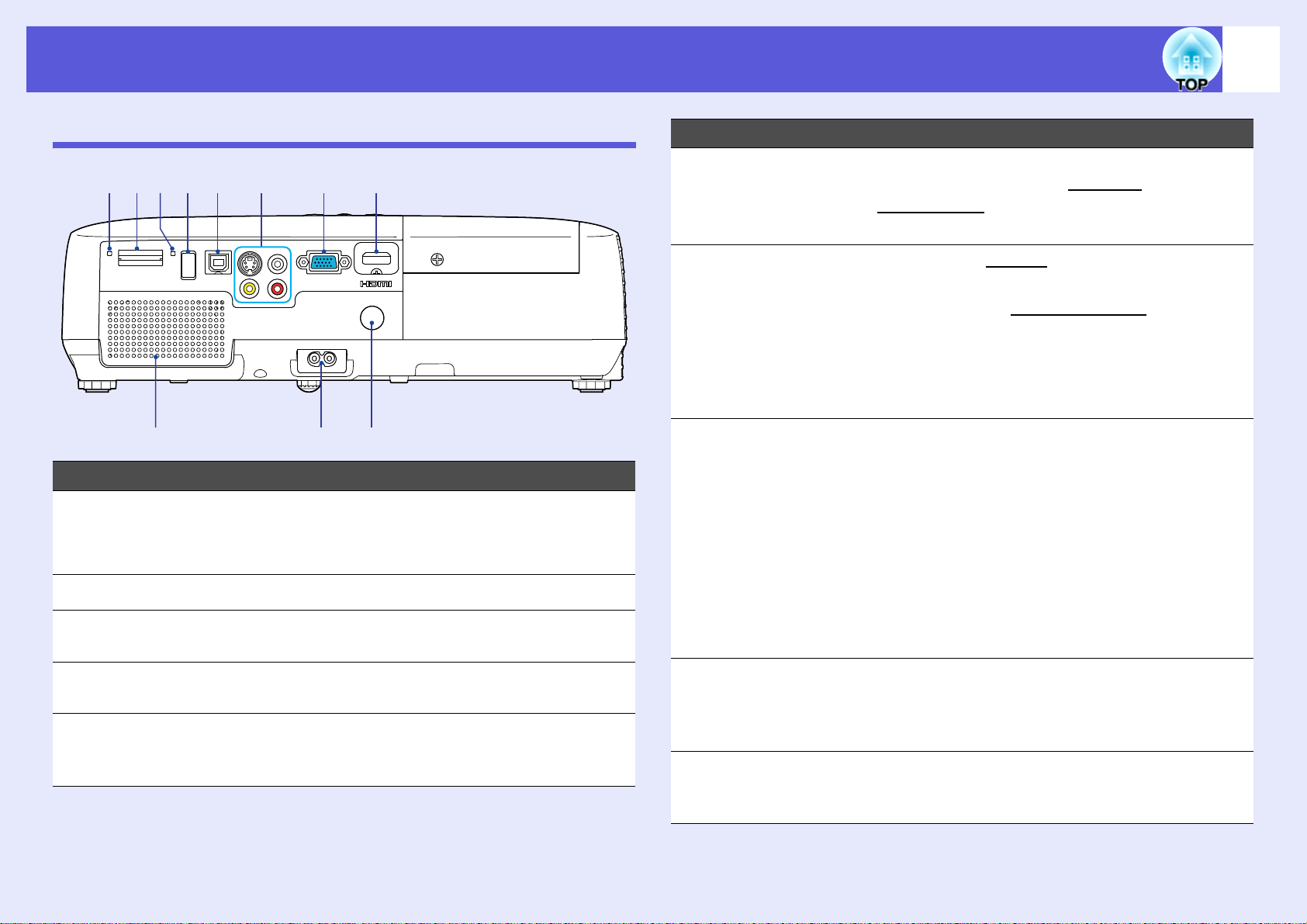
Nombres y funciones de las piezas
7
Posterior
KJI
FHGA
BC
Nombre Función
Indicador
A
luminoso de
acceso a la tarjeta
SD
Altavoz
B
Toma de
C
corriente
Receptor remoto Recibe las señales del mando a distancia.
D
Puerto de entrada
E
HDMI
Indica el estado de acceso de la tarjeta SD.
s p.69
Aquí se enchufa el cable de alimentación.
s Guía de inicio rápido
s Guía de inicio rápido
Para señales procedentes de un ordenador o
de fuentes de video compatibles con HDMI.
s Guía de inicio rápido
E
D
Nombre Función
Puerto de entrada
F
Ordenador
Puerto de entrada
G
S-Vídeo
Puerto de entrada
Vídeo
Puerto de entrada
de audio
Puerto USB (Tipo B)Podrá utilizar una serie de funciones
H
Puerto USB (Tipo A)Conecte una cámara digital o un dispositivo de
I
Indicador USB Indica el estado del puerto USB (Tipo A)
J
Para señales de vídeo enviadas desde un
ordenador y señales de vídeo de
componentesg enviadas desde otras fuentes
de vídeo. s Guía de inicio rápido
Para señales S-vídeog de fuentes de vídeo.
Para señales de vídeo compuestog enviadas
desde fuentes de vídeo.
Se conecta al puerto de salida de audio del
equipo desde el que desea proyectar e
introduce el audio. s Guía de inicio rápido
conectando un ordenador con un cable USB y
configurando la conexión.
• Conecte el equipo a un ordenador mediante
un cable USB para proyectar imágenes
desde el ordenador. s p.71
• Podrá avanzar/retroceder de página y utilizar
un puntero de ratón mediante el mando a
distancia. También podrá utilizar este puerto
para controlar el proyector desde un
ordenador. s p.74
almacenamiento USB para proyectar una
presentación de imágenes guardada en el
dispositivo. s p.68, 78
parpadeando o permaneciendo iluminado.
s p.68
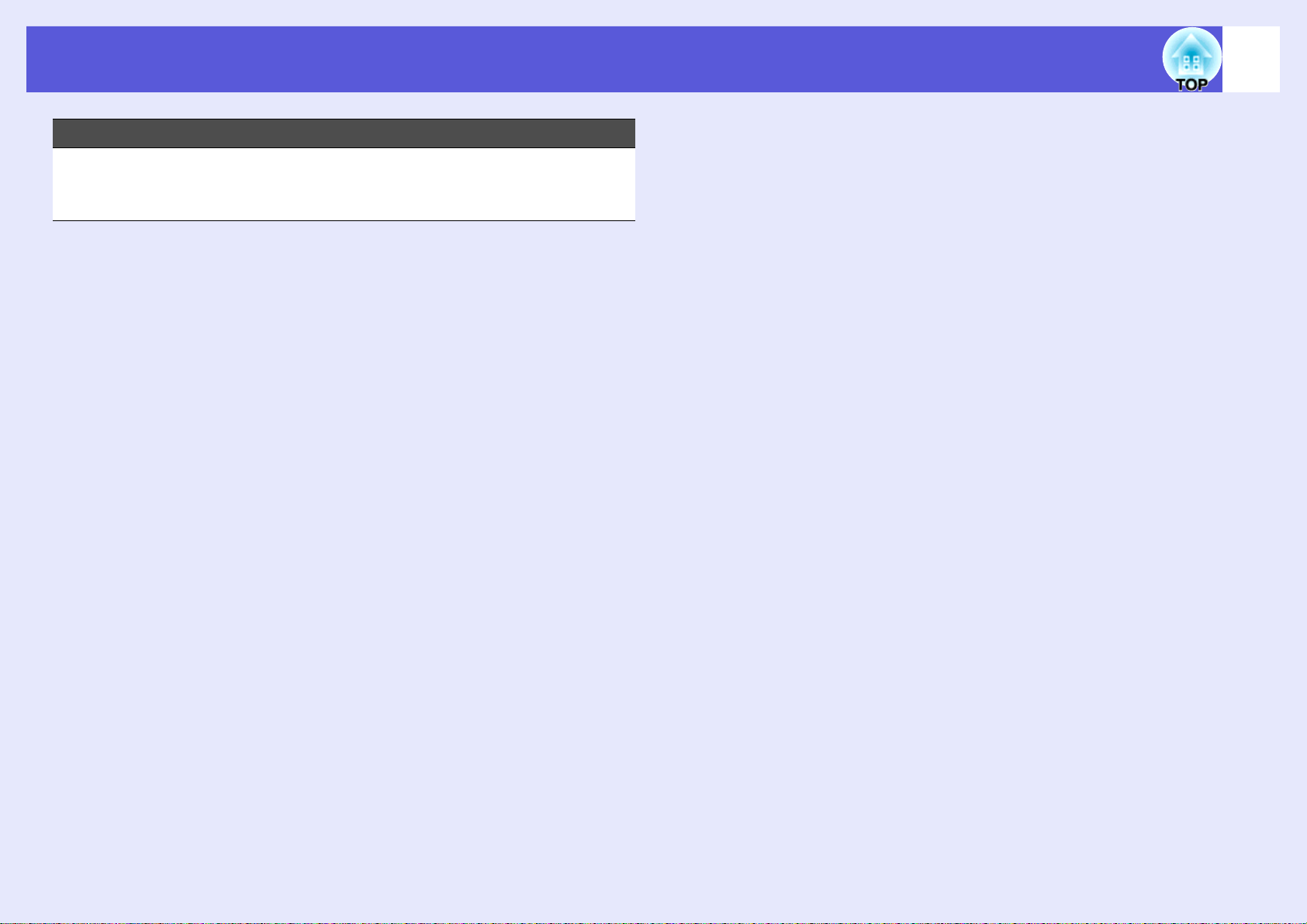
Nombres y funciones de las piezas
Nombre Función
8
Ranura para
K
tarjeta SD
Introduzca una tarjeta SD y proyecte un
archivo de imágenes guardado en forma de
presentación de diapositivas. s p.69, 78
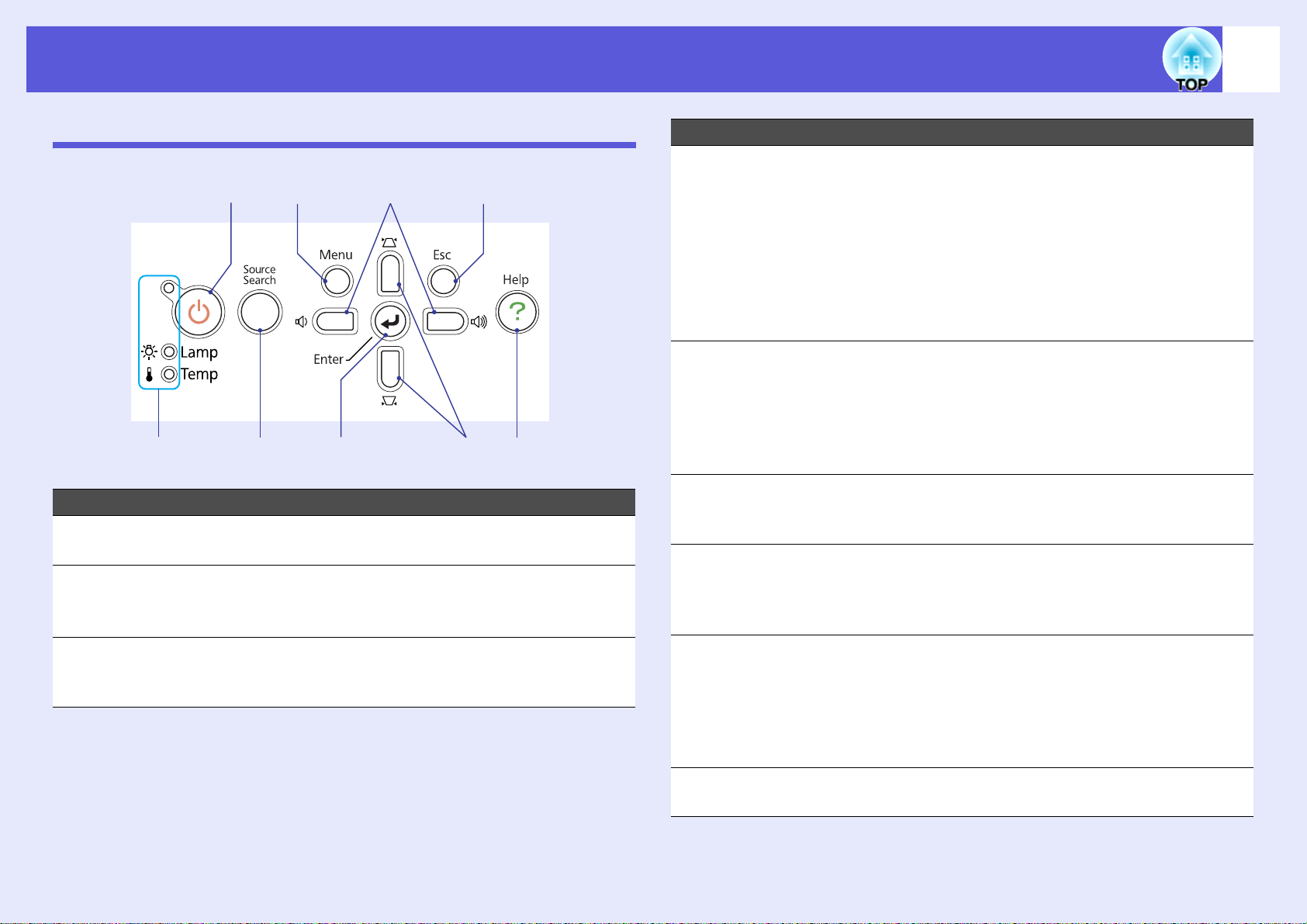
Nombres y funciones de las piezas
9
Panel de control
A
B
Nombre Función
Botón [t]
A
Indicadores de
B
estado
Botón [Source
C
Search]
H
C
Enciende o apaga el proyector. s Guía de
inicio rápido
El color de los indicadores, y si están
iluminados o intermitentes, muestra el estado
del proyector. s p.43
Cambia a la siguiente fuente de entrada que
está conectada al proyector y que envía una
imagen. s p.14
GI
FED
Nombre Función
Botón [Enter] Si se pulsa durante la proyección de imágenes
D
de señal de ordenador, ajusta
automáticamente el tracking, la sincronización
y la posición para proyectar una imagen
óptima.
Cuando se muestra un menú de configuración
o una pantalla de ayuda, acepta y guarda la
selección actual y pasa al siguiente nivel.
s p.31
Botones [v] [w] Corrige la distorsión keystone.
E
Si los pulsa mientras se visualiza un menú de
configuración o una pantalla de ayuda, estos
botones seleccionan elementos de menú y
valores de ajuste.
s Guía de inicio rápido s p.31
Botón [Help] Abre y cierra la pantalla de ayuda, que
F
muestra cómo solucionar los problemas si se
producen. s p.41
Botón [Esc] Detiene la función actual.
G
Si se pulsa cuando se muestra un menú de
configuración, pasa al nivel de menú anterior.
s p.31
Botones [a] [b] Púlselos para ajustar el volumen.
H
Si los pulsa mientras se visualiza un menú de
configuración o una pantalla de ayuda, estos
botones seleccionan elementos de menú y
valores de ajuste.
s Guía de inicio rápido s p.31
Botón [Menu] Muestra y cierra el menú de configuración.
I
s p.31
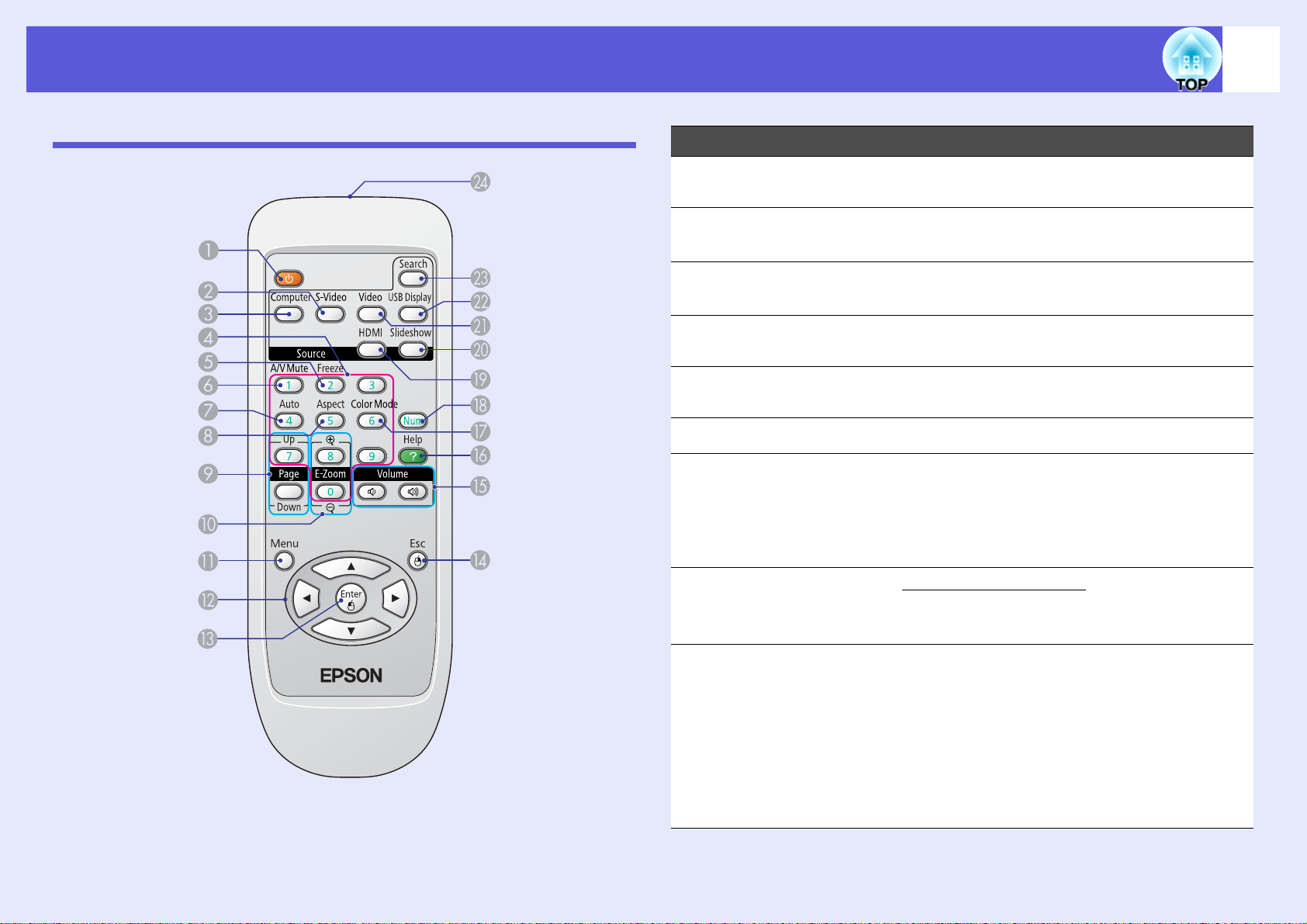
Nombres y funciones de las piezas
10
Mando a distancia
Nombre Función
Botón [t]
A
Botón [S-Video] Cambia a las imágenes del puerto de entrada
B
Botón [Computer] Cambia a las imágenes del puerto de entrada
C
Botones
D
numéricos
Botón [Freeze] Se hace una pausa o se reanuda la
E
Botón [A/V Mute]
F
Botón [Auto
G
Setup]
Enciende o apaga el proyector. s Guía de
inicio rápido
S-Vídeo. s p.15
Ordenador. s p.15
Utilice estos botones para escribir una
contraseña. s p.26
proyección de la imagen. s p.19
Activa o desactiva el vídeo y el audio. s p.18
Si se pulsa durante la proyección de imágenes
de señal de ordenador, ajusta
automáticamente el tracking, la sincronización
y la posición para proyectar una imagen
óptima.
Botón [Aspect]
H
Botón [Page] (+)
I
(-)
La proporción dimensionalg o relación de
aspecto cambia cada vez que se pulsa el
botón. s p.20
Podrá avanzar/retroceder entre las páginas
proyectadas mediante el USB Display.
s p.71
• Podrá avanzar/retroceder entre diapositivas
en una presentación. s p.78
• Podrá avanzar/retroceder de página si el
proyector está conectado a un ordenador
mediante un cable USB. s p.74
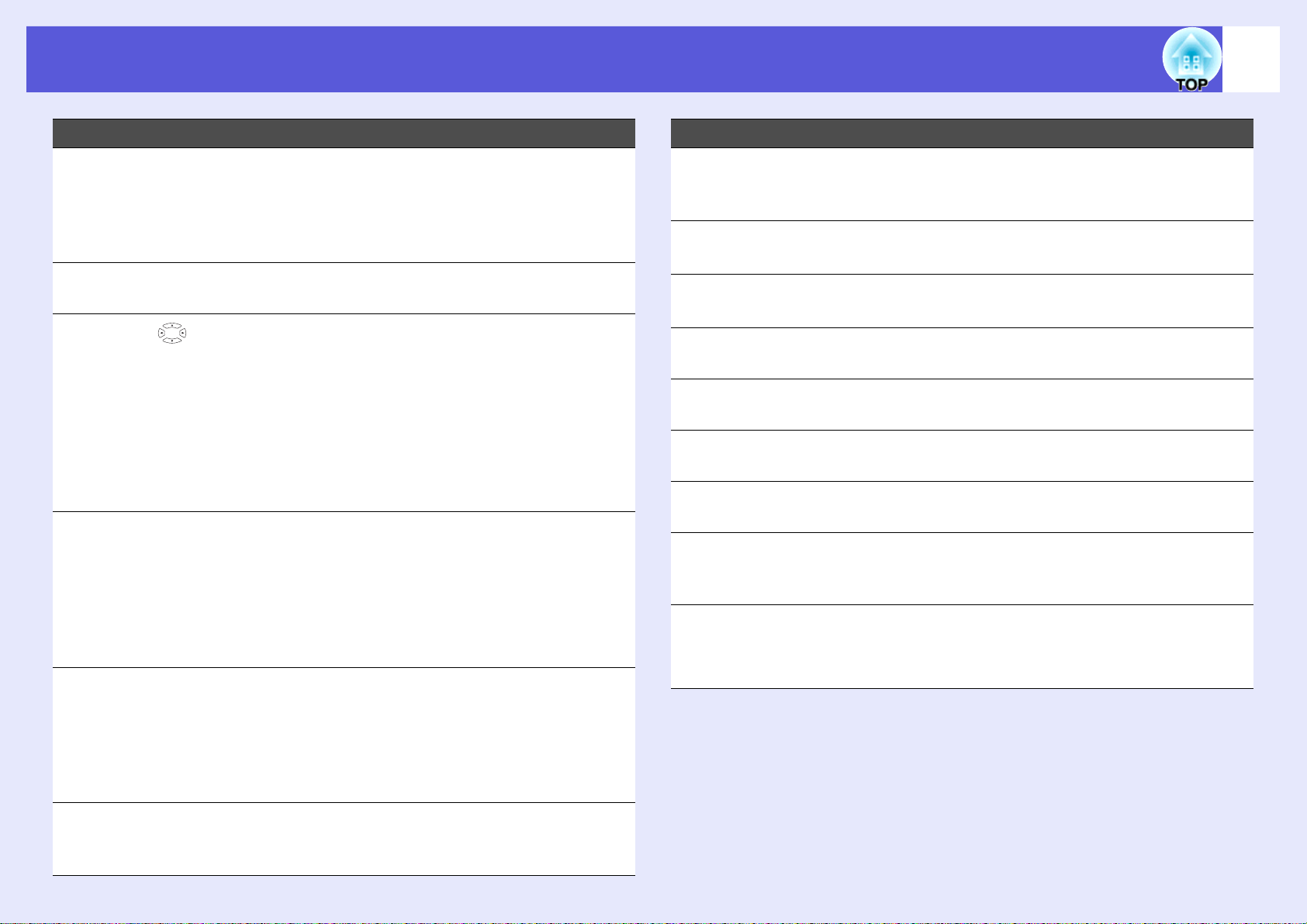
Nombres y funciones de las piezas
11
Nombre Función
Botón [E-Zoom]
J
(z) (x)
Botón [Menu] Muestra y cierra el menú de configuración.
K
L
Botón [ ]
Botón [Enter] Cuando se muestra un menú de configuración
M
Botón [Esc] Detiene la función actual. Si se pulsa cuando
N
(+) Amplía la imagen sin cambiar el tamaño de
proyección.
(-) Reduce las partes de la imagen que se han
ampliado con el botón [z].
s p.23
s p.31
Si los pulsa mientras se visualiza un menú de
configuración o una pantalla de ayuda, estos
botones seleccionan elementos de menú y
valores de ajuste. s p.31, 41
Selecciona un elemento o una foto durante la
proyección de diapositivas. s p.78
Si utiliza la función de Ratón sin cable, el
puntero del ratón se moverá en la dirección en
la que pulse el botón. s p.75
o una pantalla de ayuda, acepta y guarda la
selección actual y pasa al siguiente nivel.
s p.31, 41
Si utiliza la función de Ratón sin cable, este
botón funciona como el botón izquierdo del
ratón. s p.75
se visualiza un menú de configuración, pasa al
nivel anterior. s p.31, 41
Si utiliza la función de Ratón sin cable, este
botón funciona como el botón derecho del
ratón. s p.75
Nombre Función
Botón [Help] Abre y cierra la pantalla de ayuda, que
P
muestra cómo solucionar los problemas si se
producen. s p.41
Botón [Color
Q
Mode]
Botón [Num] Utilice estos botones para escribir una
R
Botón [HDMI] Cambia a las imágenes del puerto de entrada
S
Botón
T
[Slideshow]
Botón [Video] Cambia a las imágenes del puerto de entrada
U
Botón [USB
V
Display]
Botón [Source
W
Search]
Emisor de
X
infrarrojos del
mando a
distancia
Cada vez que pulsa este botón cambia el
modo de color. s p.16
contraseña. s p.26
HDMI. s p.15
Cambia a las imágenes de la presentación de
diapositivas. s p.15
Vídeo. s p.15
Cambia a las imágenes del USB Display.
s p.15
Cambia a la siguiente fuente de entrada que
está conectada al proyector y que envía una
imagen. s p.14
Envía las señales del mando a distancia.
s Guía de inicio rápido
Botón [Volume]
O
(a) (b)
(a) Baja el volumen.
(b) Sube el volumen. s Guía de inicio
rápido
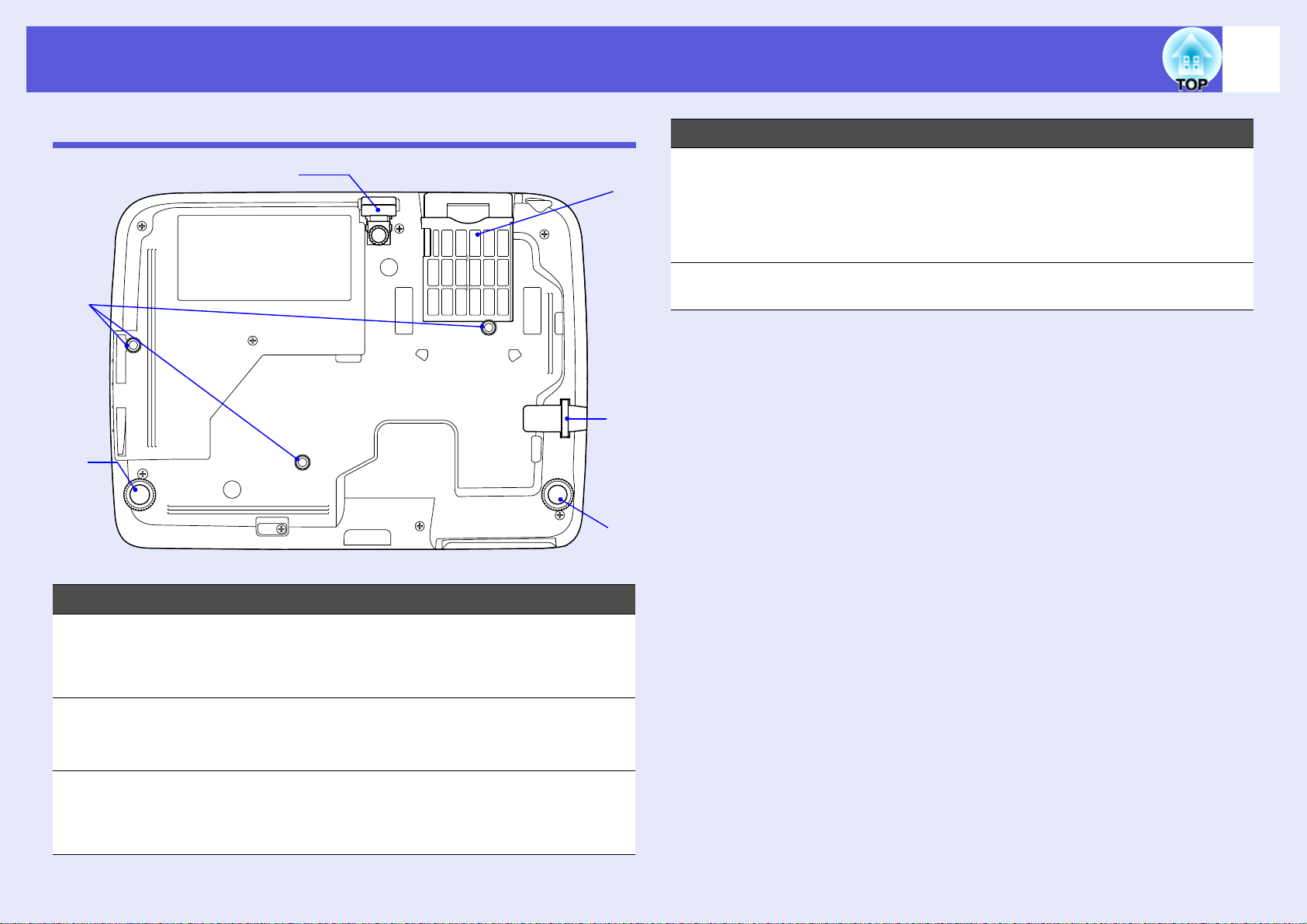
Nombres y funciones de las piezas
12
Base
A
B
E
D
C
B
Nombre Función
Filtro de aire
D
(ventilación de
entrada de aire)
Pie ajustable
E
frontal
Evita que el polvo y otras partículas penetren
en el proyector cuando entra el aire. El
proyector muestra un mensaje de aviso
cuando hay que limpiar o sustituir el filtro de
aire. s p.57, 62
s p.6
Nombre Función
Puntos de fijación
A
para suspensión
en el techo (3
puntos)
Pie posterior (2
B
puntos)
Punto de
C
instalación del
cable de
seguridad
Coloque el soporte para fijación en el techo
opcional cuando vaya a colgar el proyector del
techo. s p.56, 85
Gírelo para extenderlo y replegarlo, ajustando
así la inclinación horizontal. s Guía de inicio
rápido
Pase un cable antirrobo disponible en el
mercado por este punto si desea asegurar el
proyector a un objeto fijo. s p.29
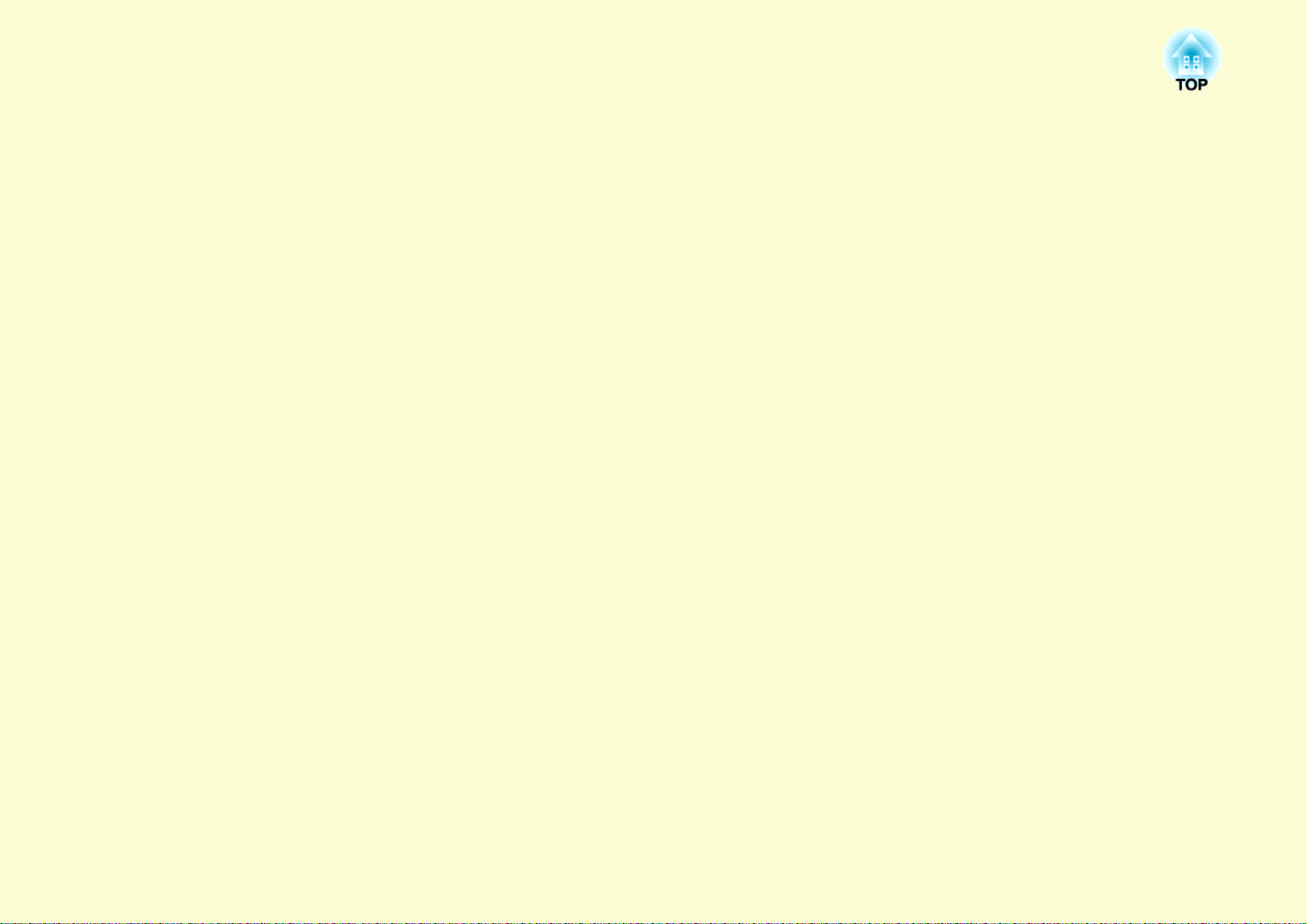
Funciones útiles
En este capítulo, se explican funciones útiles para realizar presentaciones y demás, así como las funciones de
seguridad.
Cambio de la imagen proyectada......................14
• Cambiar por detección automática de la señal
de entrada (Búsqueda de fuente) .....................................14
• Cambiar directamente desde el mando a distancia .......15
Funciones para mejorar la proyección.............16
• Selección de la calidad de proyección
(Selección del Modo de color) ..........................................16
Cambiar el modo de color desde el mando a distancia ..................16
Cambiar el modo de color desde el menú de configuración ..........17
• Ajustar Iris automático ....................................................17
• Cómo ocultar temporalmente la imagen y el
sonido (Fondo) ...................................................................18
• Congelado de la imagen (Bloqueo) ..................................19
• Cambio de la proporción dimensional ............................20
Métodos para cambiar la proporción dimensional .........................20
Cambiar la proporción de las imágenes del
ordenador/imágenes HDMI .......................................................21
Funciones de seguridad.....................................25
• Gestión de usuarios (Contraseña protegida).................. 25
Tipo de Contraseña protegida ........................................................ 25
Ajuste de la contraseña protegida .................................................. 26
Escritura de la contraseña ..............................................................27
• Restricción del funcionamiento
(Bloqueo funcionam.) ....................................................... 28
• Bloqueo antirrobo............................................................. 29
Instalación del bloqueo por cable .................................................. 29
• Ampliación de parte de la imagen (E-Zoom)..................23
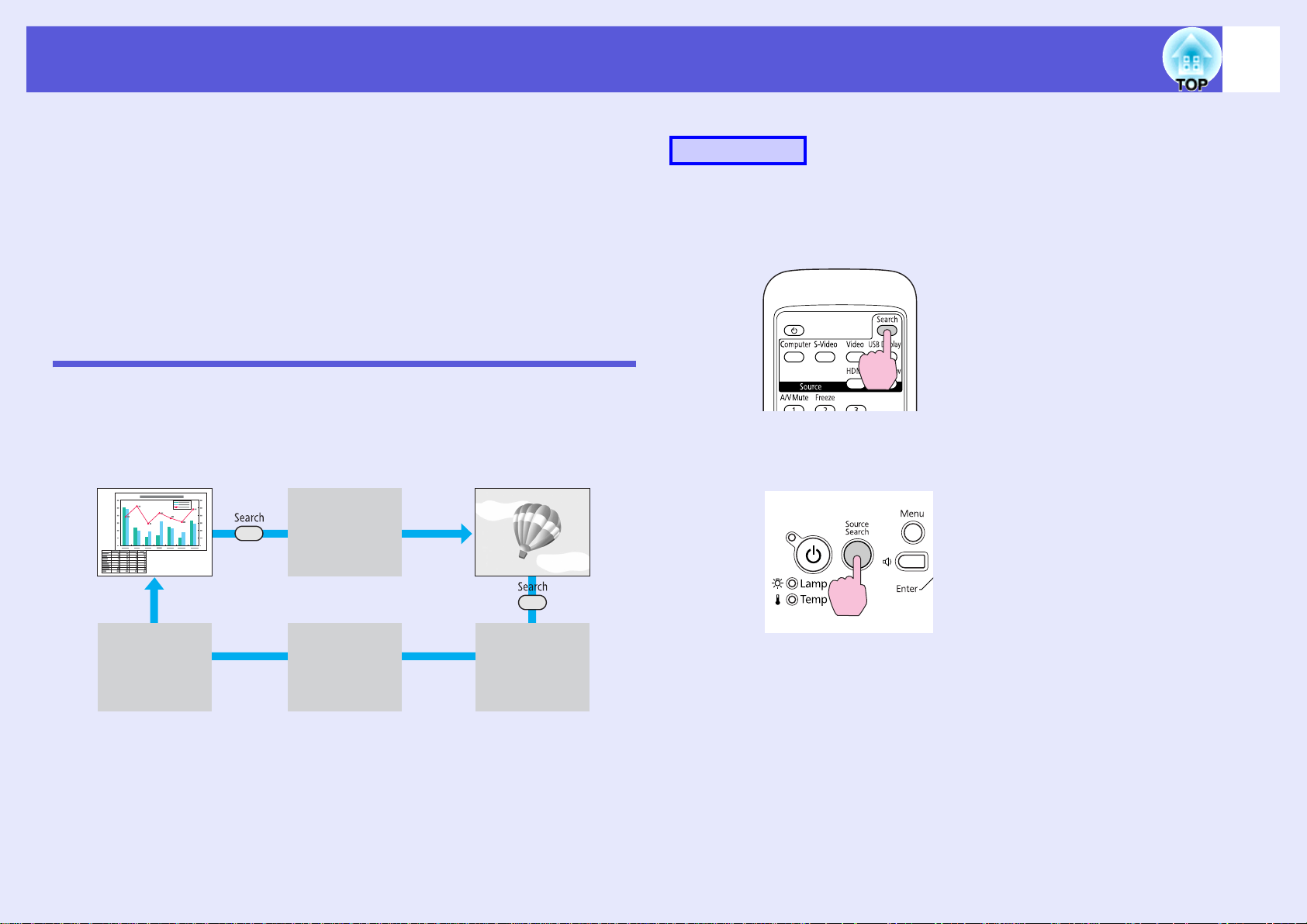
Cambio de la imagen proyectada
Utilice los siguientes métodos para cambiar las imágenes de
proyección.
• Cambio por búsqueda de fuente
El proyector detecta, automáticamente, las señales que recibe del
aparato conectado, y se proyecta la imagen que se recibe.
• Cambio directo
Cambie pulsando el botón del puerto de entrada de destino en el
mando a distancia.
Cambiar por detección automática de la señal de entrada (Búsqueda de fuente)
Podrá proyectar la imagen de destino rápidamente porque el botón
[Source Search] se salta los puertos de entrada por los que no entra
ninguna imagen.
14
Procedimiento
Cuando el aparato de vídeo está conectado, inicie la reproducción antes de
iniciar esta operación.
Con el mando a distancia
Ordenador VídeoS-Vídeo
Presentación
*
USB Display
HDMI
Con el panel de control
Si están conectados dos o más aparatos, pulse el botón [Source
*
Search] hasta que se proyecte la imagen de destino.
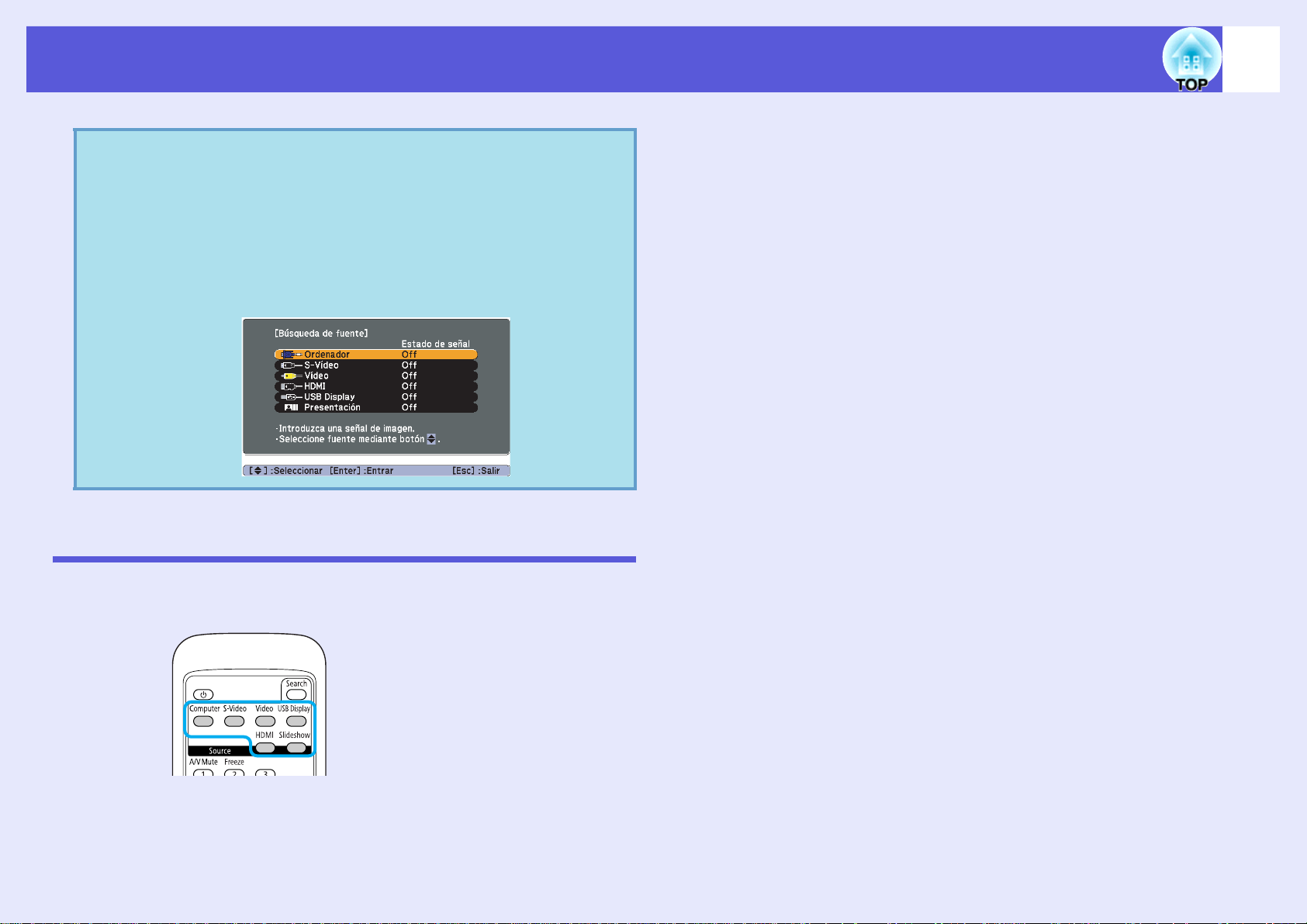
Cambio de la imagen proyectada
La siguiente pantalla, que muestra el estado de las señales
q
de imagen, se visualiza cuando sólo está disponible la
imagen que muestra actualmente el proyector, o cuando no
se recibe ninguna señal de imagen. Puede seleccionar el
puerto de entrada por el que está proyectando el aparato
conectado que desea utilizar. Si no se realiza ninguna
operación pasados unos 10 segundos, la pantalla se cierra.
15
Cambiar directamente desde el mando a distancia
Podrá cambiar directamente a la fuente de destino pulsando un botón en el
mando a distancia.
Consulte las funciones de los siguientes botones. s p.10
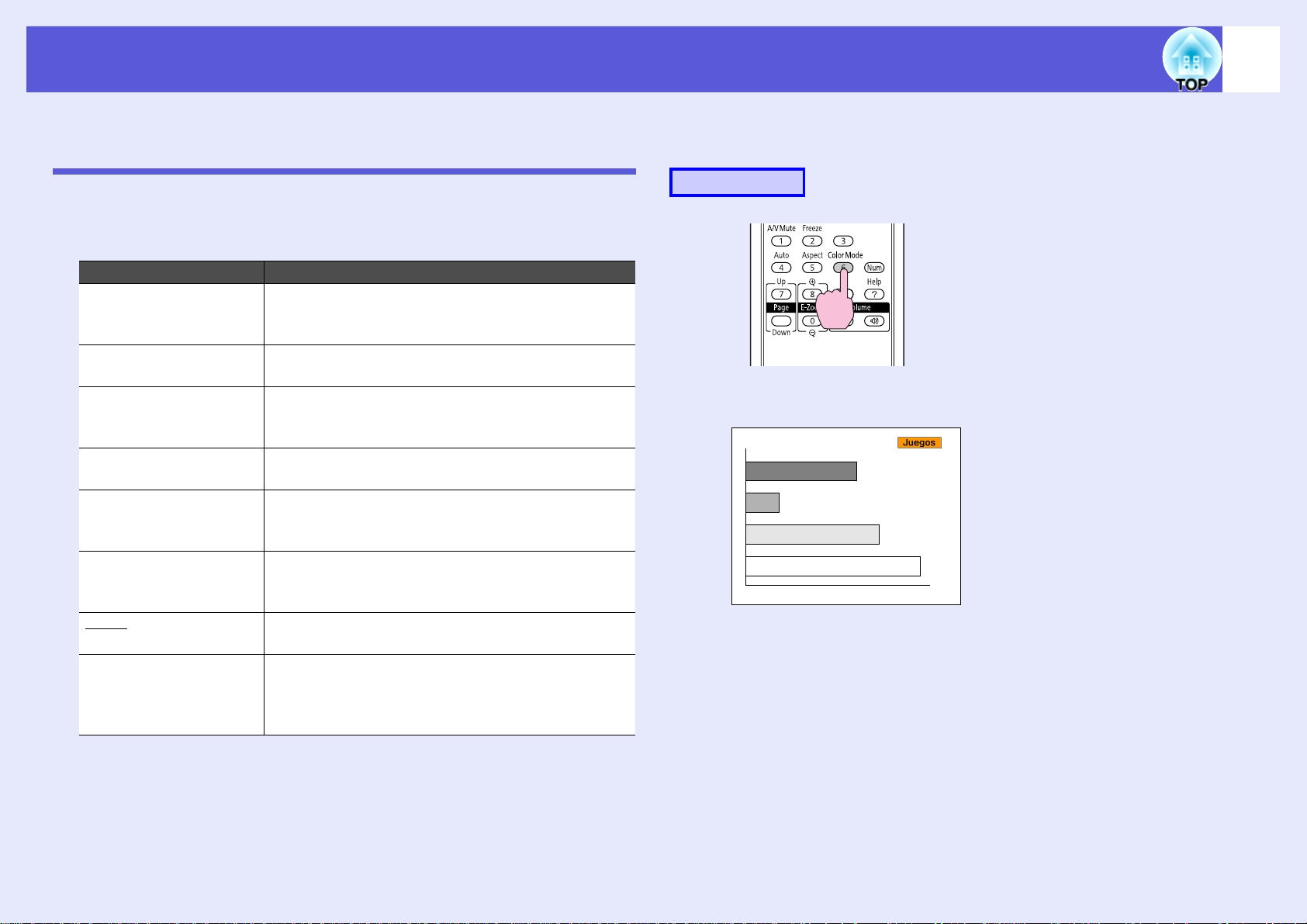
Funciones para mejorar la proyección
16
Selección de la calidad de proyección (Selección del Modo de color)
Puede obtener de forma fácil una calidad de imagen óptima, simplemente
seleccionando el ajuste que mejor se adapte al entorno de proyección. El
brillo de la imagen varía según el modo seleccionado.
Modo Aplicación
Dinámico Este modo es ideal para habitaciones con mucha luz.
Es el modo más luminoso y reproduce bien los tonos
de sombras.
Juegos Este modo es ideal para realizar presentaciones que
contengan material en color en salas luminosas.
Cuarto de estar Este modo es ideal para realizar presentaciones que
contengan material en blanco y negro en salas
luminosas.
Teatro Ideal para ver películas en una sala oscura. Da un
tono natural a las imágenes.
*1
Foto
Deporte
sRGBg Ideal para imágenes que cumplen el estándar de
Pared oscura Aunque esté proyectando en una pizarra negra
*2
Ideal para proyectar imágenes fijas, como fotos, en
una sala muy iluminada. Las imágenes se muestran
vivas y con contraste.
Ideal para visionar programas de TV en una sala
muy iluminada. Las imágenes se muestran vivas y
muy reales.
color sRGB.
(pizarra verde), este ajuste proporciona a las
imágenes un tono natural, igual que si proyectara en
una pantalla.
f Cambiar el modo de color desde el mando a distancia
Procedimiento
Cada vez que pulse el botón, el nombre del modo de color aparecerá en la
pantalla y cambiará el modo de color.
Si pulsa el botón mientras se muestra el nombre del modo de color en la
pantalla, pasará al siguiente modo de color.
*1 Seleccionable sólo con las siguientes entradas de señal:
Ordenador, HDMI Digital-RGB, USB Display, Presentación.
*2 Seleccionable sólo con las siguientes entradas de señal:
Vídeo de componentes, S-Vídeo, vídeo compuesto, HDMI
componentes
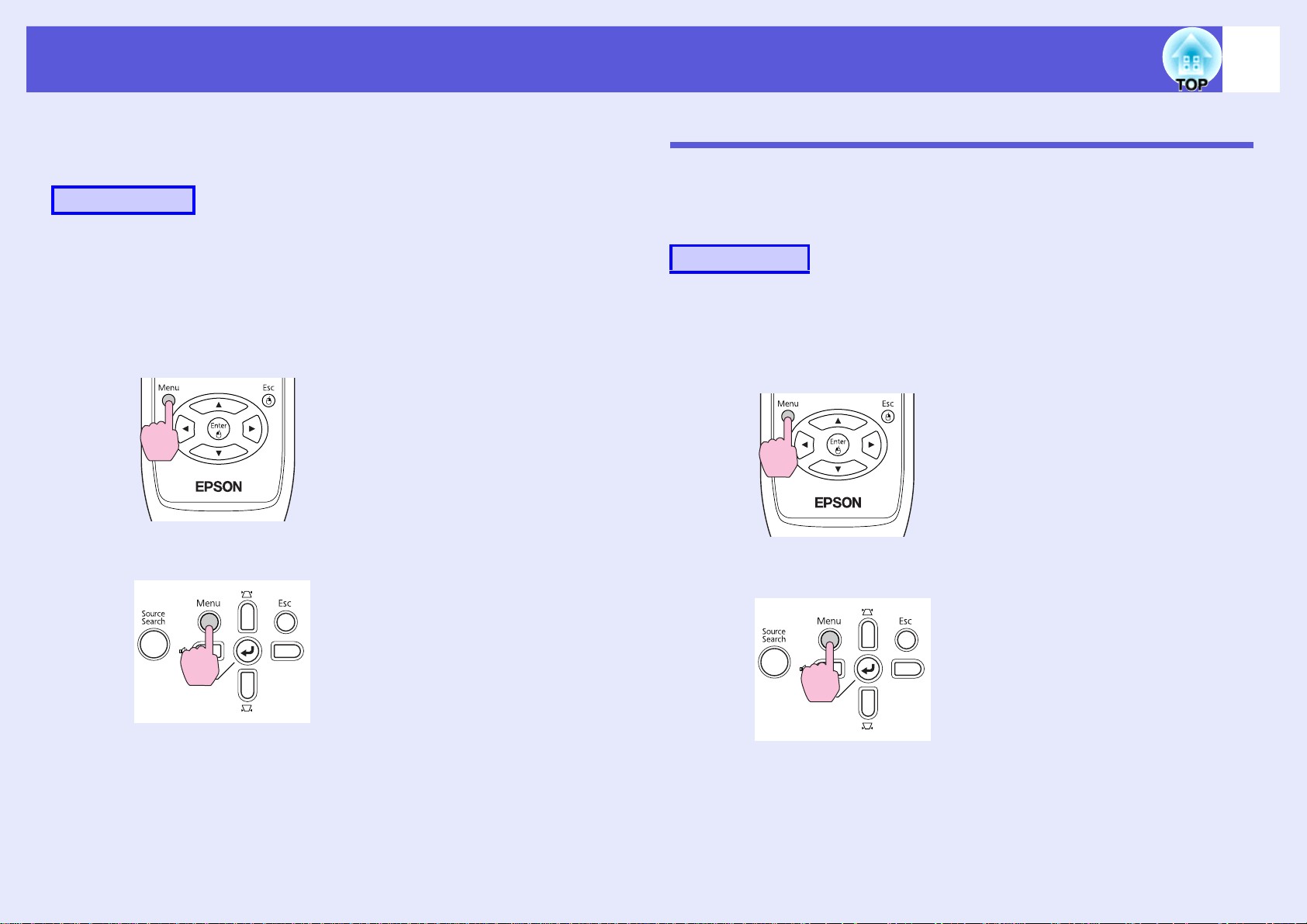
Funciones para mejorar la proyección
17
f Cambiar el modo de color desde el menú de
configuración
Procedimiento
A
Con el mando a distancia
Con el panel de control
Pulse el botón [Menu] y seleccione "Imagen" "Modo de color" en el menú de configuración.
s p.31
Ajustar Iris automático
Ajustando de forma automática la luminosidad según el brillo de la
imagen proyectada, podrá disfrutar de imágenes con colores intensos y
vivos.
Procedimiento
A
Con el mando a distancia
Con el panel de control
Pulse el botón [Menu] y seleccione "Imagen" - "Iris
auto." en el menú de configuración. s p.31
B
C
Seleccione el nombre de un Modo de color.
Pulse el botón [Menu] para cerrar el menú de
configuración.
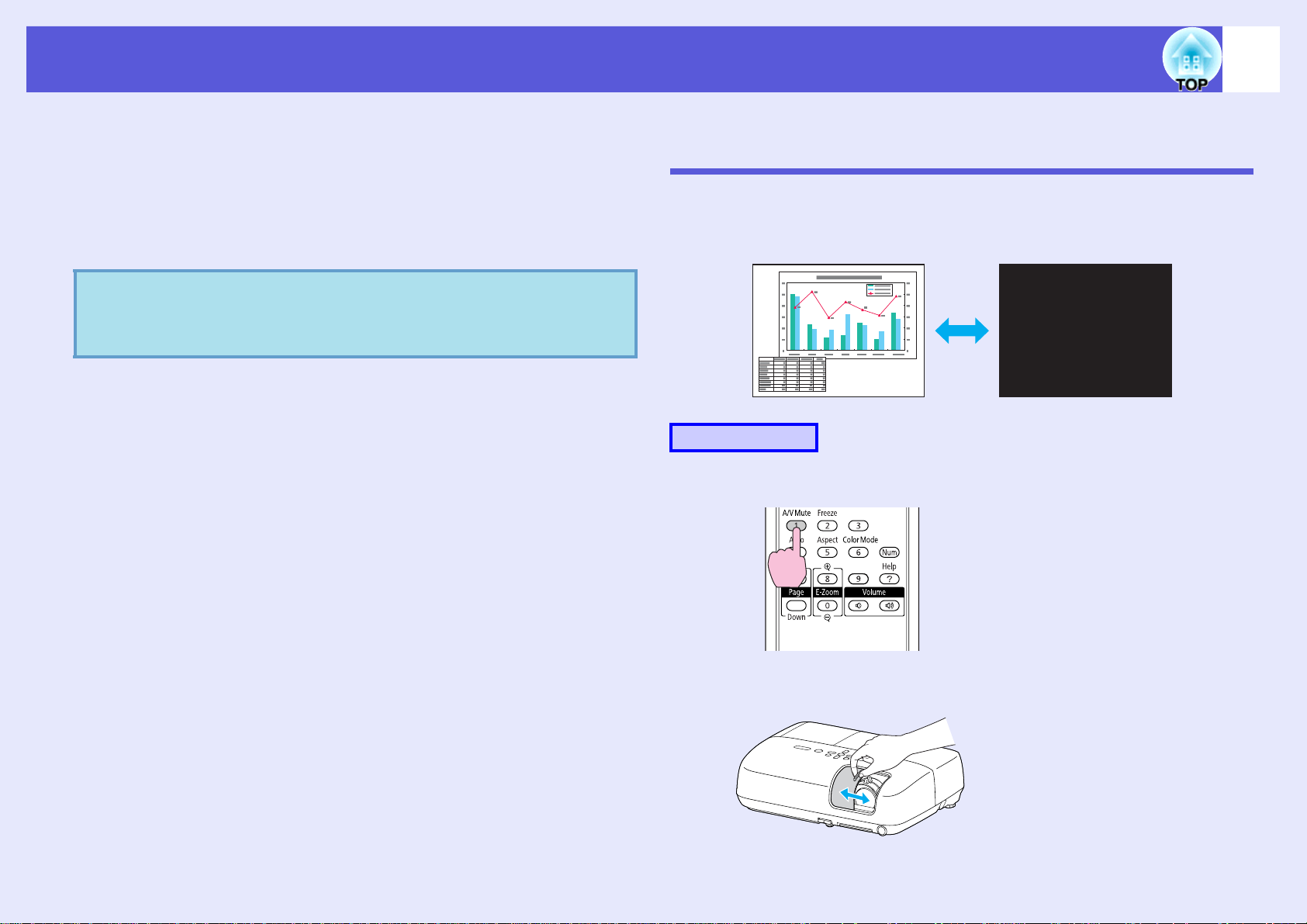
Funciones para mejorar la proyección
18
B
C
q
Seleccione "On".
El valor de ajuste se guardará para cada modo de color.
Pulse el botón [Menu] para cerrar el menú de
configuración.
Este elemento puede seleccionarse únicamente si ha
seleccionado "Dinámico" o "Teatro" como ajuste de
"Modo de color" en el menú "Imagen").
Cómo ocultar temporalmente la imagen y el sonido (Fondo)
Puede utilizarlo si quiere centrar la atención del público en lo que está
diciendo, o si no desea mostrar detalles como el cambio de archivos
durante las presentaciones desde un ordenador.
Procedimiento
Mando a distancia
Proyector
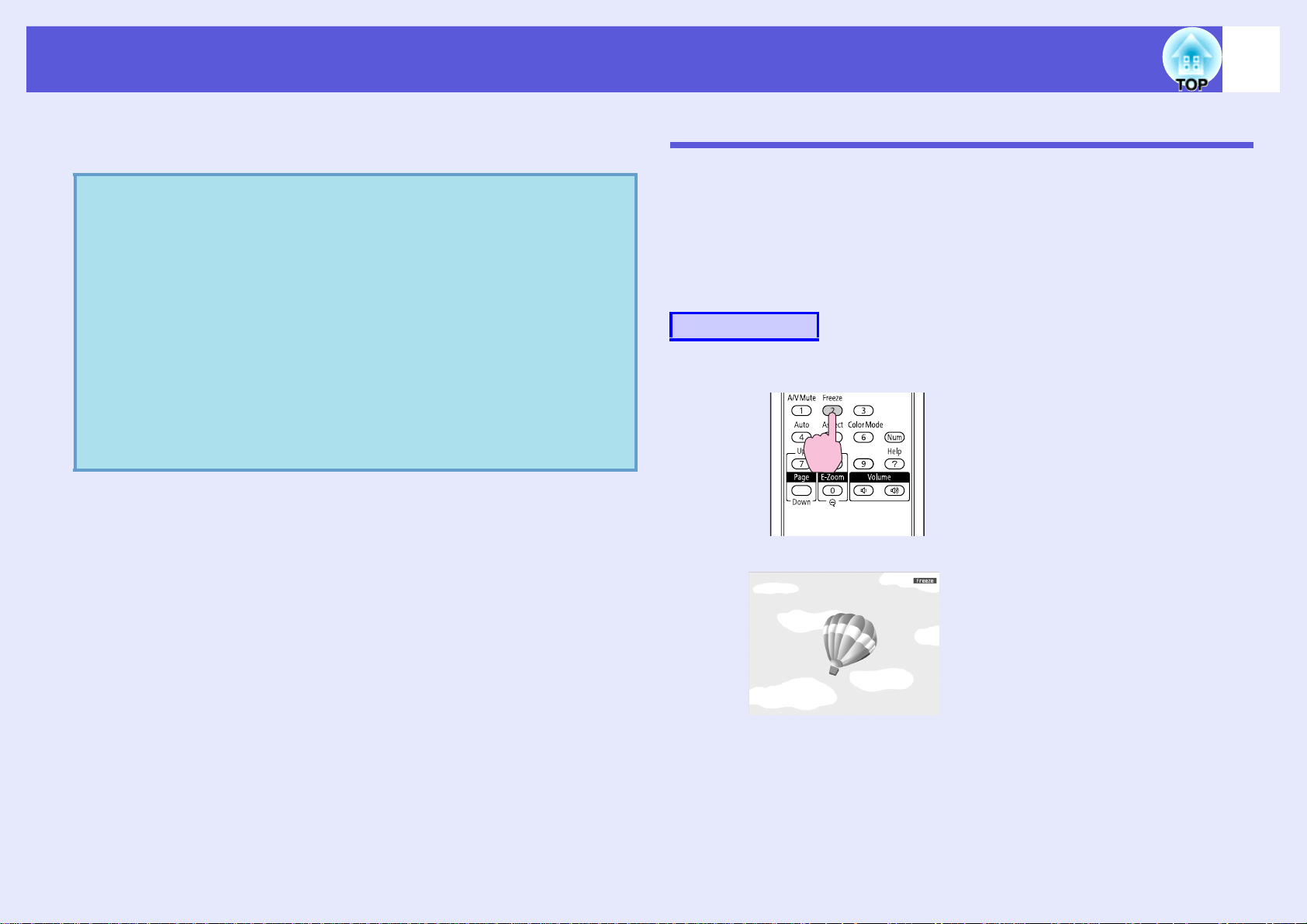
Funciones para mejorar la proyección
19
Cada vez que pulse el botón, o cuando abra y cierre el deslizador Fondo,
se activará o desactivará Fondo.
• Si utiliza esta función al proyectar imágenes en
q
movimiento, la fuente sigue reproduciendo las imágenes y
el sonido, y no puede volver al punto en el que activó
Fondo.
• Con el mando a distancia, puede hacer que la pantalla de
Fondo sea negra, azul o un logotipo con el ajuste
"Extendida" - "Visualización" - "Fondo" del menú de
s
s
p.36
p.37
configuración.
• Si está cerrado el control deslizante Fondo y se activa
Fondo, puede configurar que el suministro de corriente se
corte al cabo de 30 minutos con el ajuste "Extendida" "Operación" - "Temporiz cub objtivo" del menú de
configuración.
Congelado de la imagen (Bloqueo)
La imagen sigue proyectándose incluso al congelar la imagen en
movimiento de la pantalla, por lo que puede proyectar una imagen en
movimiento fotograma a fotograma como si fuera una foto fija. Además,
puede realizar operaciones como cambiar de archivos durante las
presentaciones desde un ordenador sin proyectar ninguna imagen si la
función Bloqueo se ha activado de antemano.
Procedimiento
Mando a distancia
Cada vez que pulsa el botón, se activa o desactiva Bloqueo.
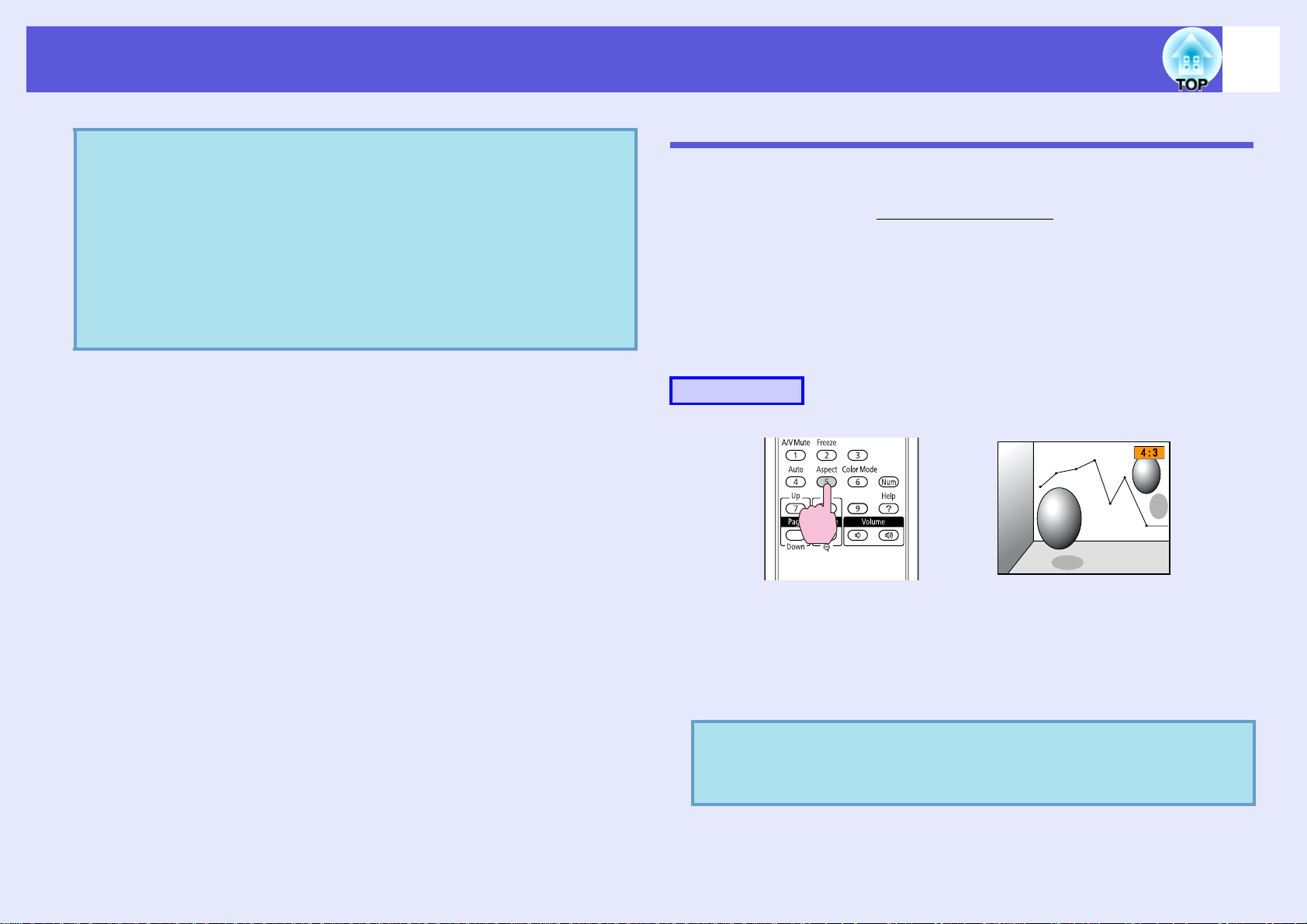
Funciones para mejorar la proyección
• El audio no se detiene.
q
• La fuente de imagen continúa reproduciendo las
imágenes en movimiento incluso si la pantalla está
congelada, por lo que no resulta posible reanudar la
proyección desde el punto en que se hizo una pausa.
• Si se pulsa el botón [Freeze] cuando se muestra el menú
de configuración o un mensaje de ayuda, desaparecerá
ese menú o la pantalla de ayuda.
• Bloqueo sigue funcionando cuando se utiliza E-Zoom.
20
Cambio de la proporción dimensional
Cuando conecte un equipo de vídeo y proyecte imágenes que se hayan
grabado en vídeo digital o en DVD en formato de pantalla panorámica
16:9, deberá cambiar la proporción dimensionalg. También deberá
cambiar la proporción dimensional si desea proyectar imágenes del
ordenador a tamaño completo.
A continuación se describen los diferentes tipos de proporción
dimensional y los métodos para cambiarlos.
f Métodos para cambiar la proporción dimensional
Procedimiento
Cada vez que pulse el botón, se visualizará el nombre del aspecto en la
pantalla y cambiará el aspecto.
Si pulsa el botón mientras se visualiza el nombre del aspecto en la
pantalla, cambiará al siguiente modo de aspecto.
Esto también se puede configurar con la opción "Aspecto"
q
del menú "Señal" del menú de configuración.
s
p.34
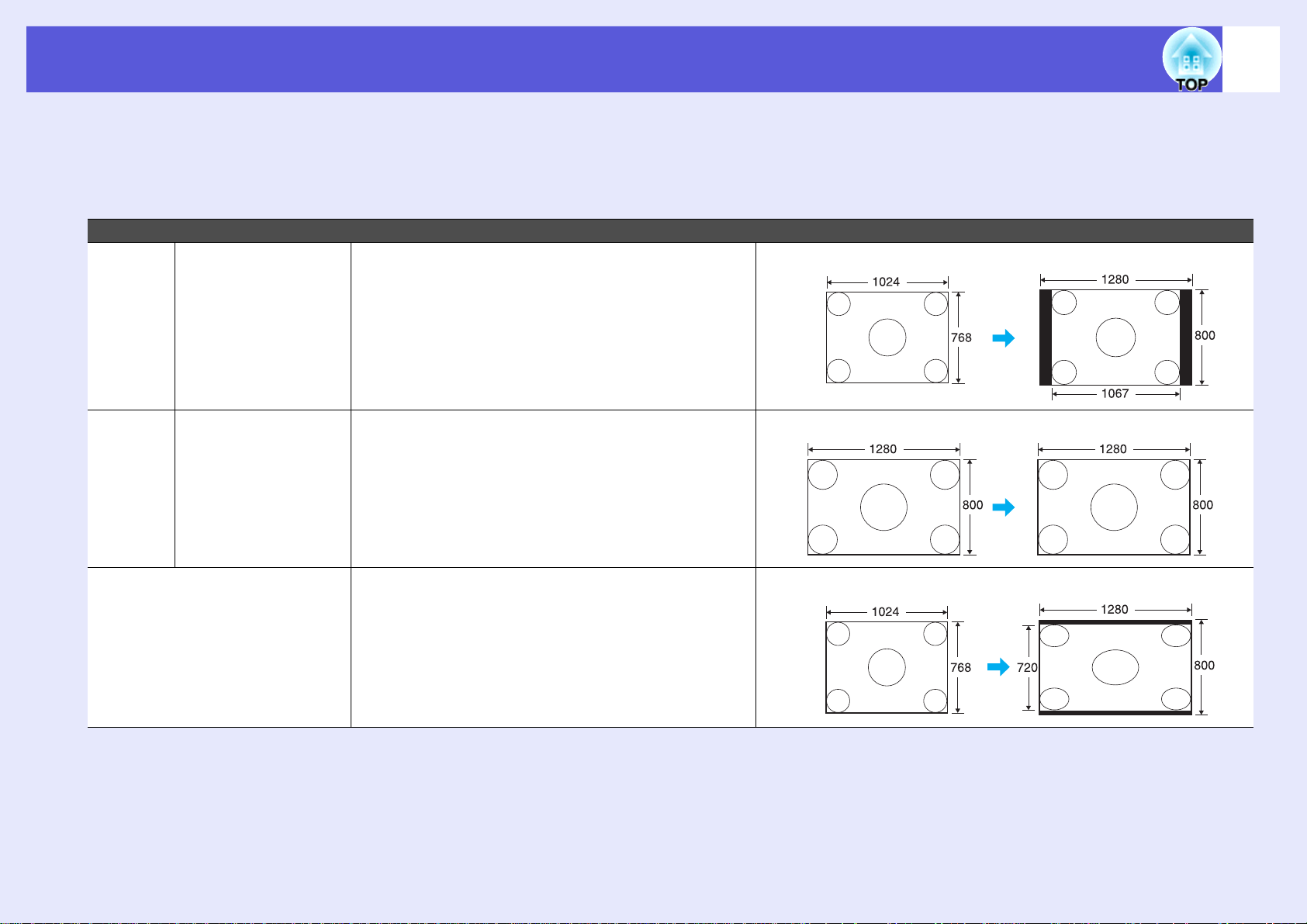
Funciones para mejorar la proyección
f Cambiar la proporción de las imágenes del ordenador/imágenes HDMI
Si se proyectan imágenes recibidas desde el puerto de entrada Ordenador o el puerto de entrada HDMI, podrá modificar la proporción dimensional como se
describe a continuación. El tamaño de proyección es 1280 x 800 píxeles (proporción dimensional 16:10) por la resolución del panel WXGA. Si proyecta
imágenes en pantallas 16:9, ajuste la proporción a "16:9".
Ajuste Explicación Ejemplo de proyección
Normal Durante la
recepción de
imágenes desde el
puerto de entrada
Ordenador
Proyecta al tamaño de proyección completo
manteniendo el aspecto de la imagen de entrada.
Durante la recepción de una señal de 1024 ^ 768
21
Automát
ico
16:9 Proyecta al tamaño de proyección completo con
Durante la
recepción de
imágenes desde el
puerto de entrada
HDMI
Proyecta las imágenes con una proporción
adecuada basándose en la información de la
señal que se está recibiendo.
un aspecto de 16:9.
Durante la recepción de una señal de 1280 ^ 800
Durante la recepción de una señal de 1024 ^ 768
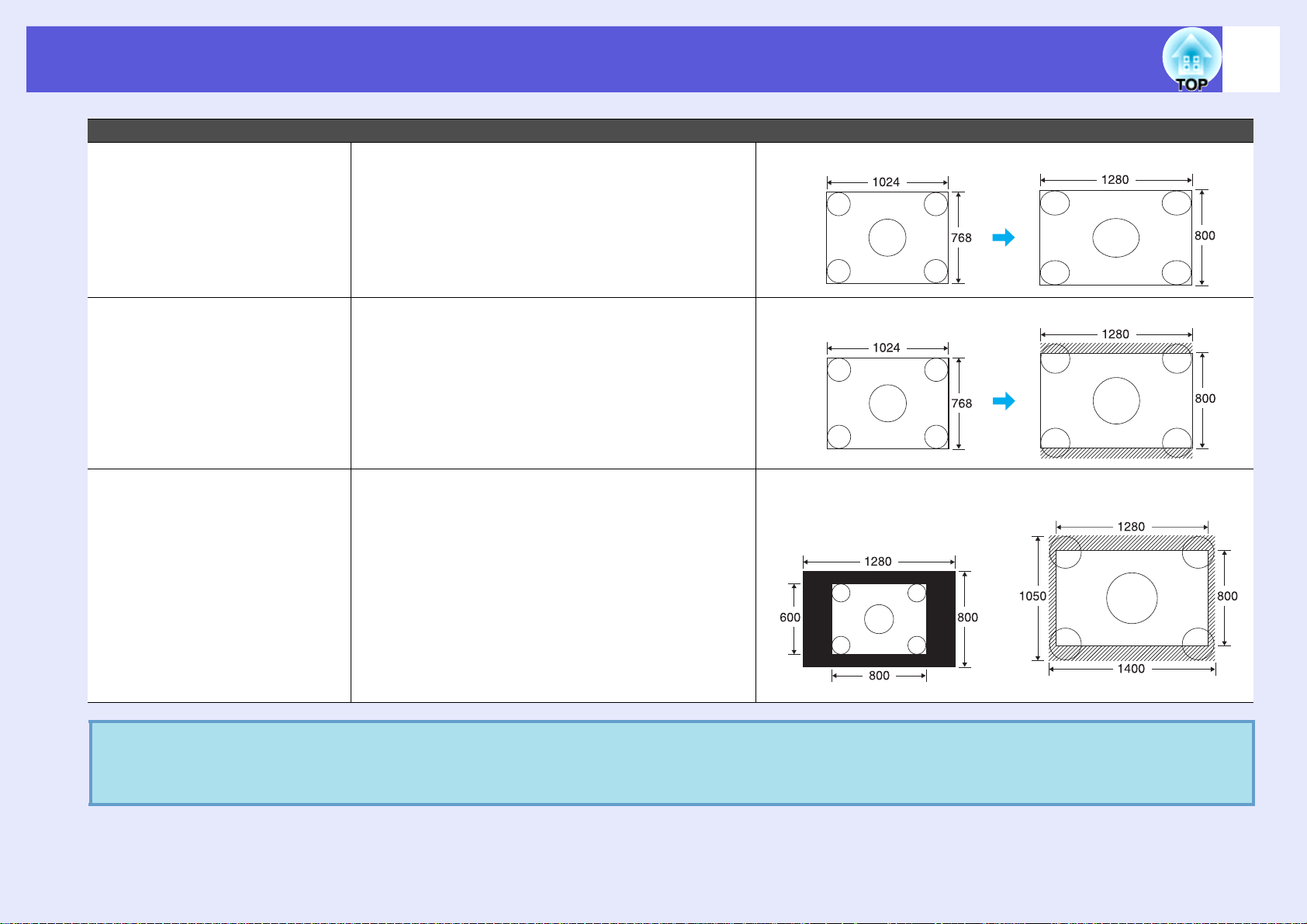
Funciones para mejorar la proyección
Ajuste Explicación Ejemplo de proyección
Completo
Proyecta al tamaño de proyección completo. Durante la recepción de una señal de 1024 ^ 768
22
Zoom Proyecta al tamaño de proyección completo en la
dirección lateral manteniendo la proporción
dimensional de la imagen de entrada. Las partes
que exceden el tamaño de proyección no se
proyectan.
Original Proyecta a la resolución del tamaño de la imagen
de entrada en el centro de la pantalla. Resulta
ideal para conseguir una proyección más nítida.
Si la resolución de la imagen es superior a 1280
^ 800, la periferia de la imagen no se proyectará.
Si se pierden partes de la imagen o no puede proyectarse todo al proyectar imágenes del ordenador, ajuste "Ancho" o "Normal" en la
q
opción "Resolución" del menú de configuración según el tamaño del panel del ordenador.
Durante la recepción de una señal de 1024 ^ 768
Durante la recepción de una
señal de 800 ^ 600
s
p.33
Durante la recepción de una
señal de 1400 ^ 1050
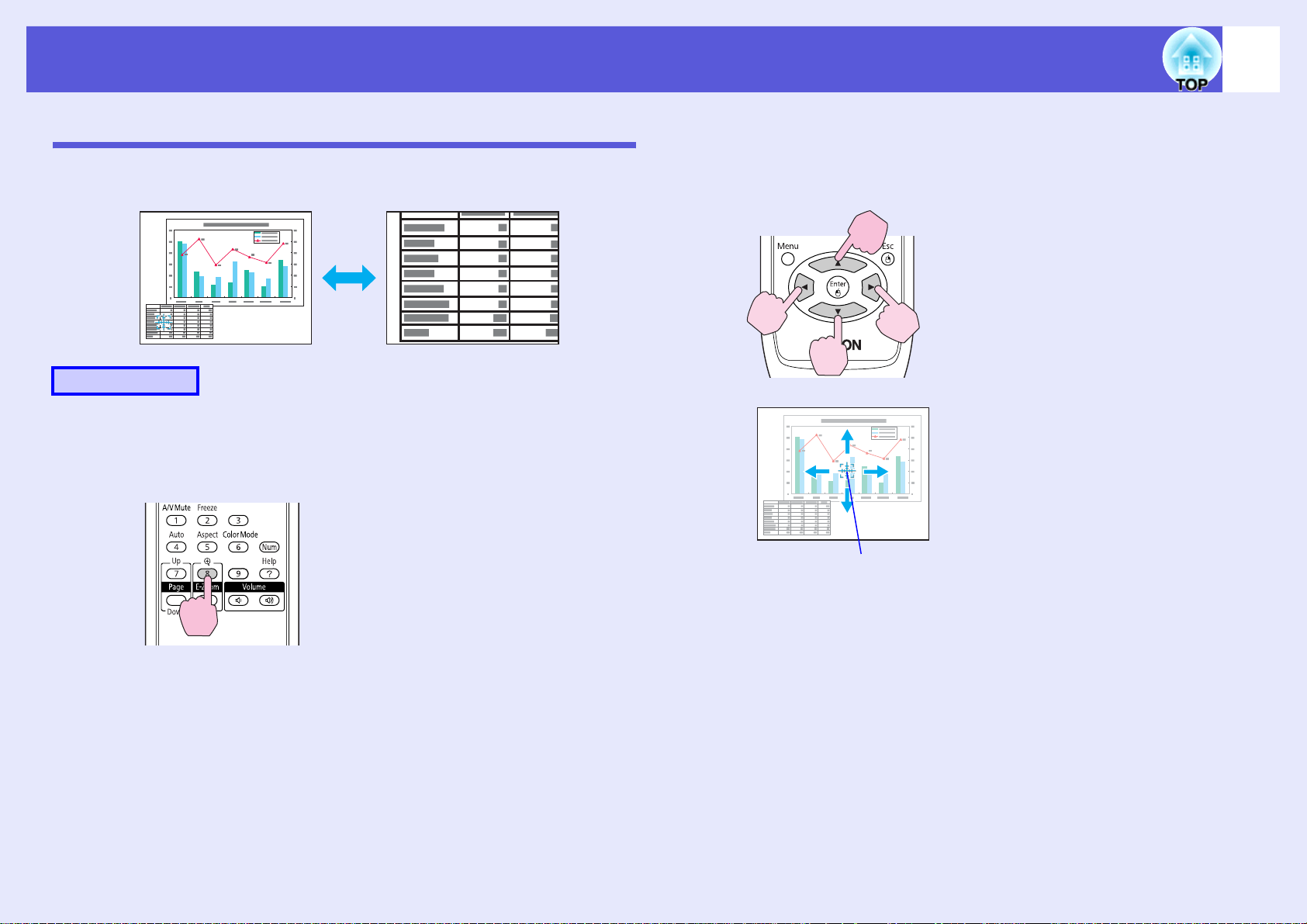
Funciones para mejorar la proyección
23
Ampliación de parte de la imagen (E-Zoom)
Resulta útil si desea ampliar imágenes (como gráficos y tablas) para verlas
con más detalle.
Procedimiento
A
Mando a distancia
Inicie E-Zoom.
B
Mando a distancia
Mueva la cruz hacia el área de la imagen que desea
ampliar.
Cruz
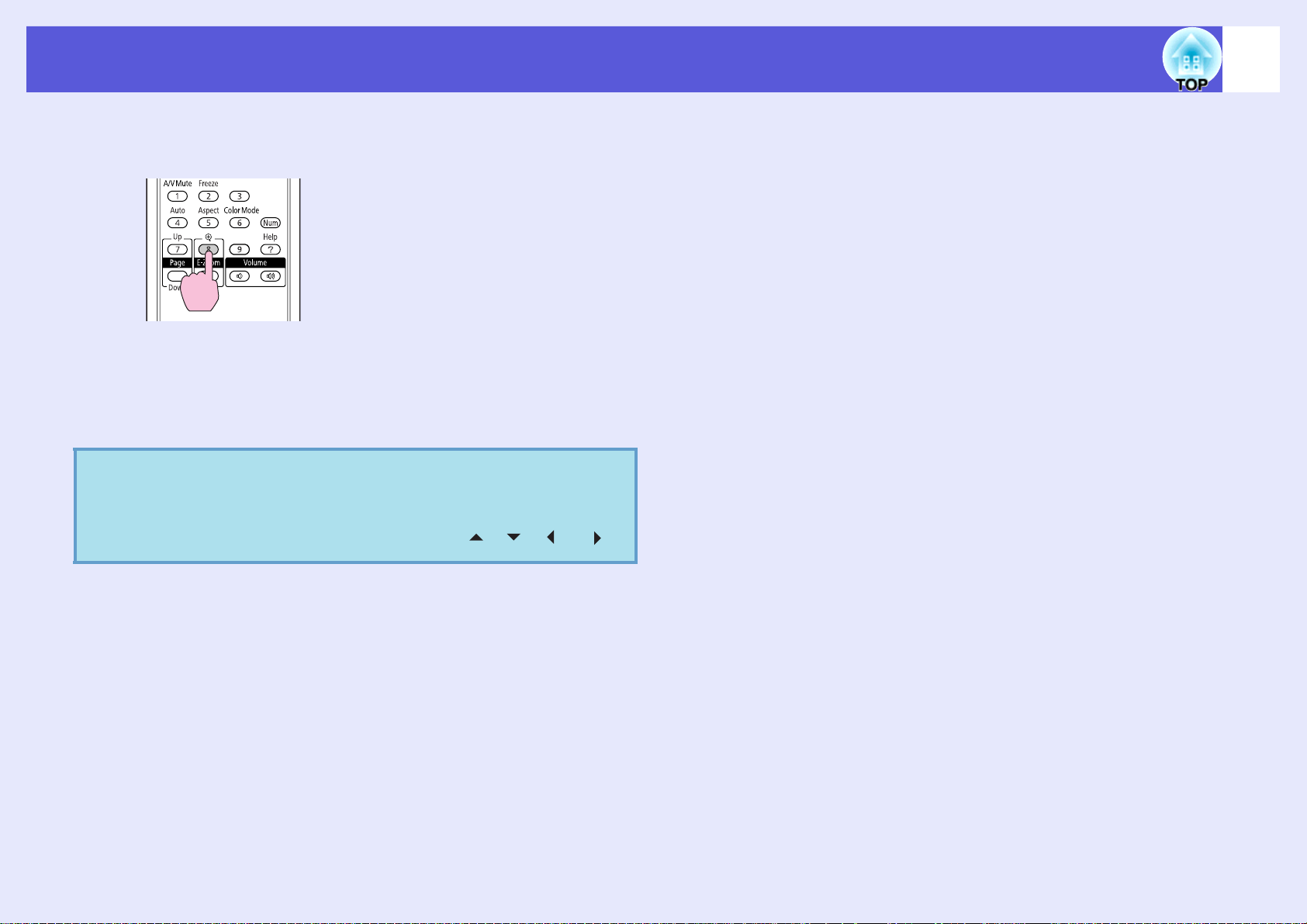
Funciones para mejorar la proyección
24
C
Mando a distancia
Ampliar.
Cada vez que pulse el botón, se ampliará el área. Puede ampliar
rápidamente manteniendo pulsado el botón.
Puede reducir la imagen ampliada pulsando el botón [-].
Pulse el botón [Esc] para cancelar.
• El porcentaje de ampliación aparecerá en la pantalla. La
q
• Para desplazarse por la imagen, pulse [ ], [ ], [ ] o [ ].
zona seleccionada se puede ampliar de 1 a 4 veces, en 25
pasos graduales.
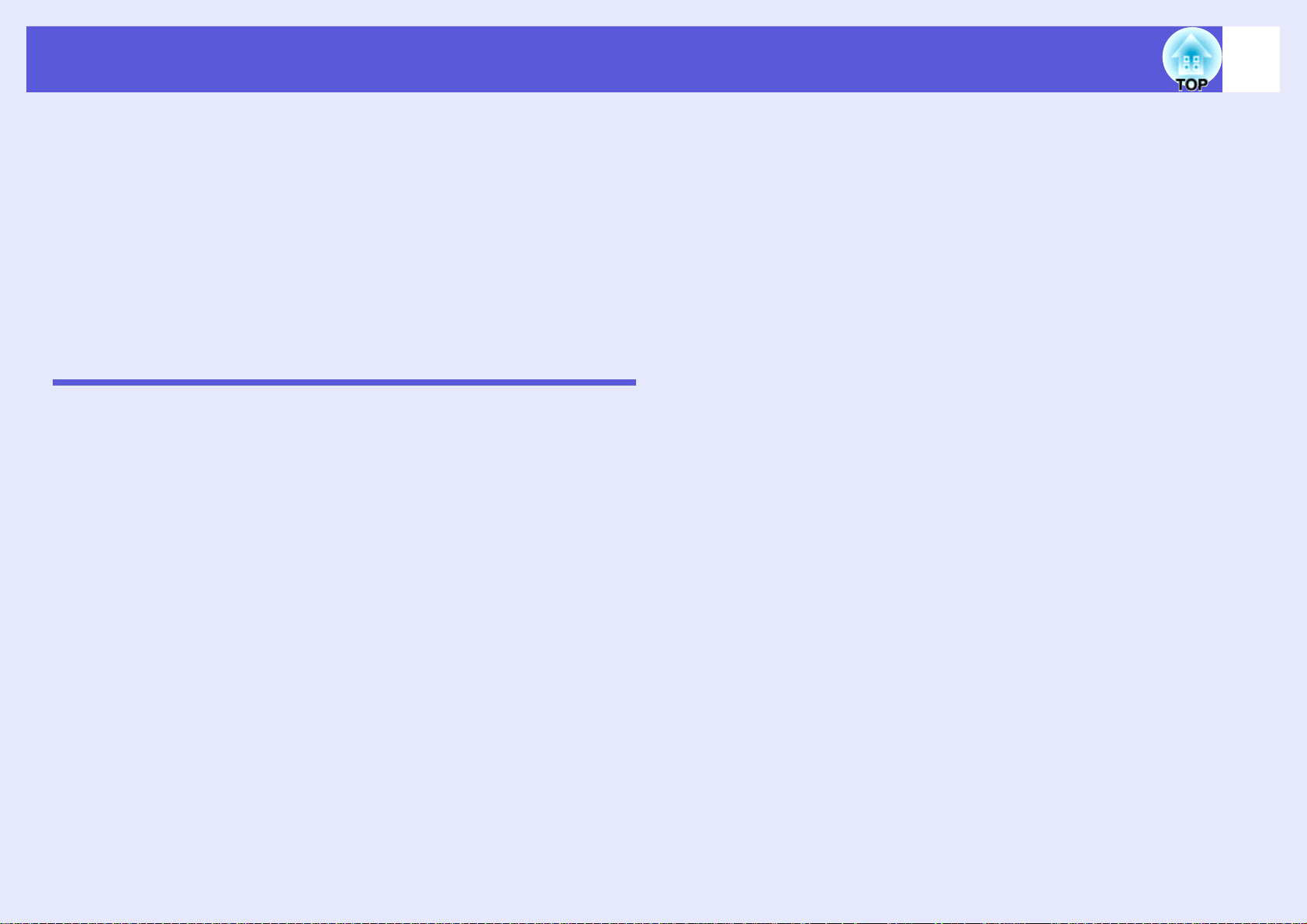
Funciones de seguridad
25
El proyector dispone de las siguientes funciones de seguridad
mejoradas.
• Contraseña protegida
Puede restringir las personas que pueden utilizar el proyector.
• Bloqueo funcionam.
Puede evitar que los usuarios cambien los ajustes del proyector sin
permiso.
• Bloqueo antirrobo
El proyector está equipado con varios tipos de dispositivos de
seguridad antirrobo.
Gestión de usuarios (Contraseña protegida)
Si está activada la función Contraseña protegida, las personas que no
conozcan la contraseña no podrán utilizar el proyector para proyectar
imágenes, aunque esté encendido. Además, el logotipo del usuario que se
visualiza al activar el proyector no se puede cambiar. Esto actúa como un
dispositivo antirrobo, ya que el proyector no puede utilizarse aunque lo
roben. La función Contraseña protegida no viene activada de fábrica.
f Tipo de Contraseña protegida
Se pueden realizar los dos tipos de ajustes de contraseña protegida
siguientes, según se utilice el proyector.
1. "Protec. aliment."
Si "Protec. aliment." está activada ("On"), hay que escribir la
contraseña siempre que se enciende el proyector después de
desconectarlo de la fuente de alimentación a la que estaba conectado la
última vez que se escribió la contraseña. Si no se escribe la contraseña
correcta, no se inicia la proyección.
2."Prote. logo usuario"
Aunque alguien intente cambiar el logotipo del usuario ajustado por el
propietario del proyector, no se puede cambiar. Si "Prote. logo usuario"
está activada ("On") está prohibido cambiar los siguientes ajustes.
• Capturar un logotipo del usuario
• Los ajustes de "Visualizar fondo", "Pantalla de inicio" y "Fondo" de
"Visualización", en el menú configuración.
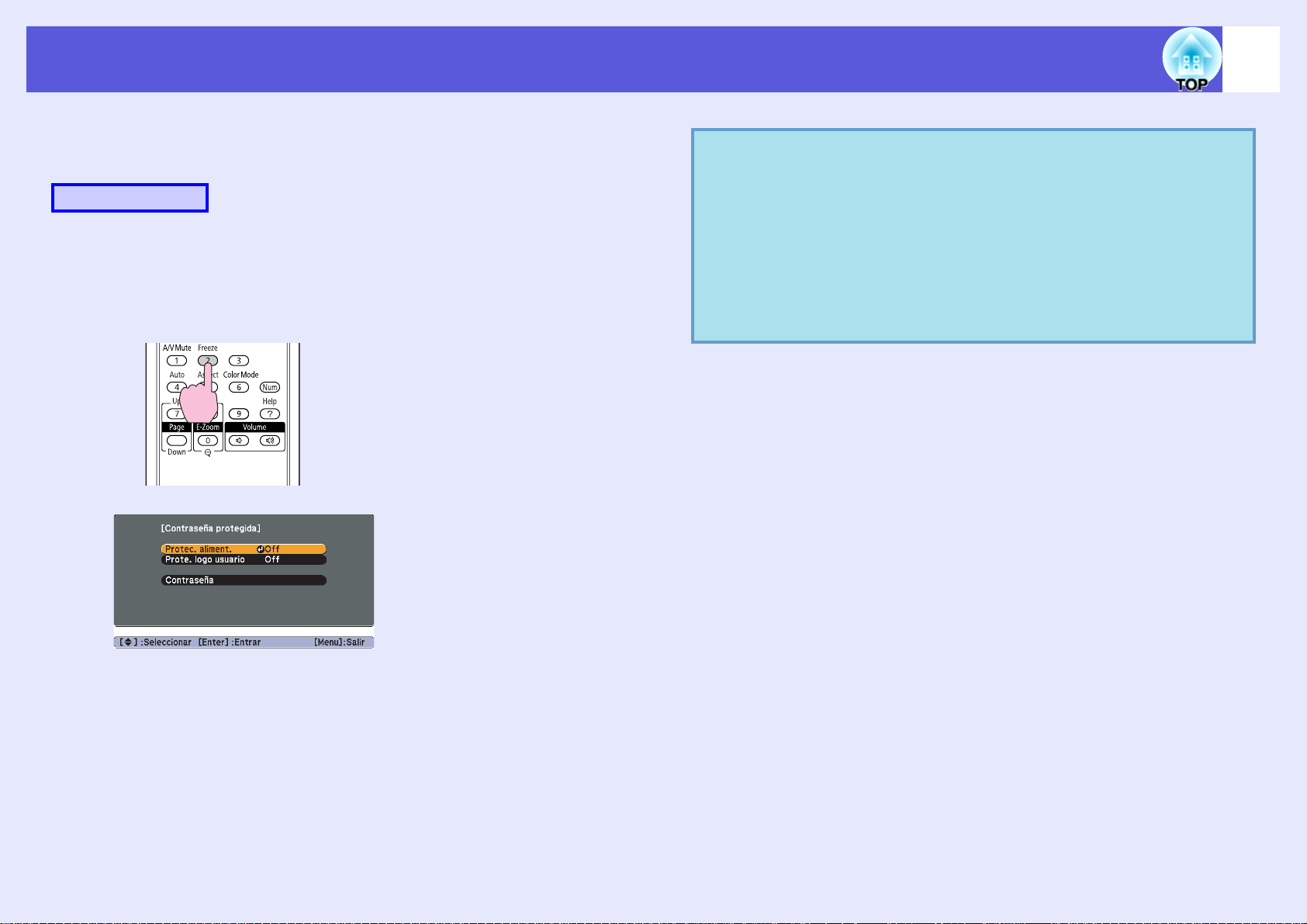
Funciones de seguridad
f Ajuste de la contraseña protegida
Siga este procedimiento para configurar la función Contraseña protegida.
Procedimiento
A
Mando a distancia
Mantenga pulsado el botón [Freeze] durante unos
cinco segundos.
Se visualizará el menú de ajuste de la contraseña protegida.
q
• Si la función Contraseña protegida ya está activada, debe
escribir la contraseña.
Si la contraseña escrita es correcta, aparecerá el menú de
s
ajuste de la función Contraseña protegida.
de la contraseña" p.27
• Cuando configure una contraseña, pegue el adhesivo
Protegido por contraseña en una posición visible del
proyector para que sirva como elemento adicional
disuasorio de robo.
"Escritura
26
B
C
D
Active "Protec. aliment.".
(1) Seleccione "Protec. aliment." y pulse el botón [Enter].
(2) Seleccione "On" y pulse el botón [Enter].
(3) Pulse el botón [Esc].
Active "Prote. logo usuario".
(1) Seleccione "Prote. logo usuario" y pulse el botón [Enter].
(2) Seleccione "On" y pulse el botón [Enter].
(3) Pulse el botón [Esc].
Ajuste la contraseña.
(1) Seleccione "Contraseña" y pulse el botón [Enter].
(2) Cuando aparezca el mensaje "¿Cambiar la contraseña?",
seleccione "Sí" y pulse el botón [Enter]. El ajuste
predeterminado de la contraseña es "0000". Cámbielo por la
contraseña deseada. Si selecciona "No", vuelve a visualizarse
la pantalla mostrada en el paso 1.
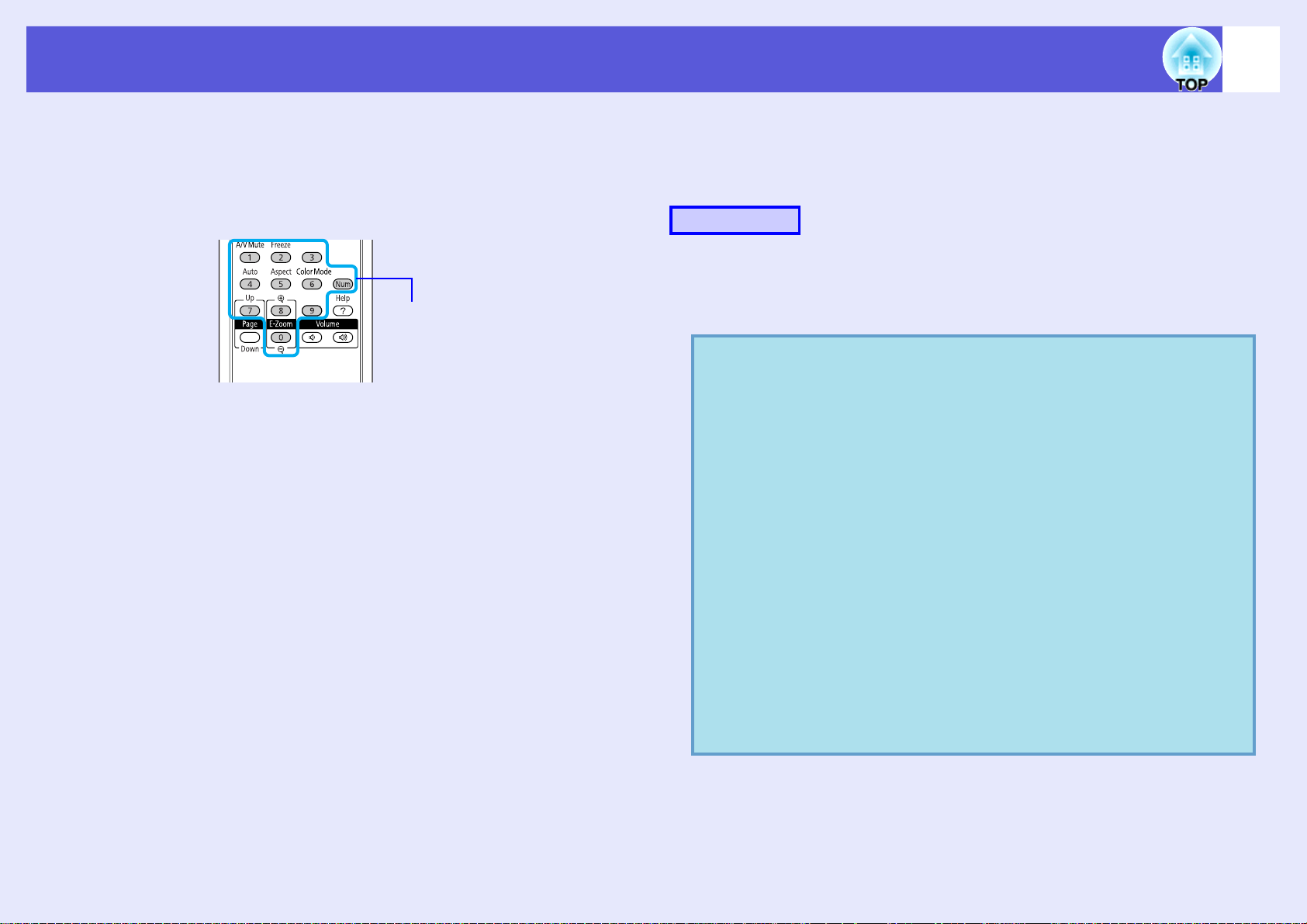
Funciones de seguridad
27
(3) Manteniendo pulsado el botón [Num], escriba un número de
cuatro cifras con los botones numéricos. El número escrito se
muestra como "* * * *". Cuando escriba el cuarto dígito, se
visualizará la pantalla de confirmación.
Mando a distancia
Botones
numéricos
(4) Vuelva a escribir la contraseña.
Se visualiza el mensaje "Contraseña aceptada.".
Si escribe una contraseña incorrecta, se visualizará un mensaje
pidiéndole que vuelva a escribirla.
f Escritura de la contraseña
Cuando aparezca la pantalla para escribir la contraseña, escríbala con los
botones numéricos del mando a distancia.
Procedimiento
Manteniendo pulsado el botón [Num], escriba la
contraseña con los botones numéricos.
Cuando escriba la contraseña correcta, se iniciará la proyección.
Atención
• Si escribe una contraseña incorrecta tres veces seguidas,
aparecerá el mensaje "El proyector estará bloqueado." durante
unos cinco minutos y el proyector quedará en estado de espera.
En este caso, desenchufe el cable de alimentación de la toma de
corriente, vuelva a enchufarlo y a encender el proyector. El
proyector mostrará de nuevo la pantalla para escribir la
contraseña, donde podrá escribir la contraseña correcta.
• Si ha olvidado la contraseña, anote el número "Código solicitado:
xxxxx" que aparece en pantalla y póngase en contacto con su
delegación más cercana de las que aparecen en el Manual de
s
asistencia y mantenimiento.
Epson
• Si sigue repitiendo los pasos anteriores y escribe una contraseña
incorrecta 30 veces seguidas, aparecerá el siguiente mensaje y el
proyector no permitirá que escriba más contraseñas. "El
proyector estará bloqueado. Diríjase a Epson siguiendo las
indicaciones de su documentación."
proyectores Epson
Lista de contactos de proyectores
s
Lista de contactos de
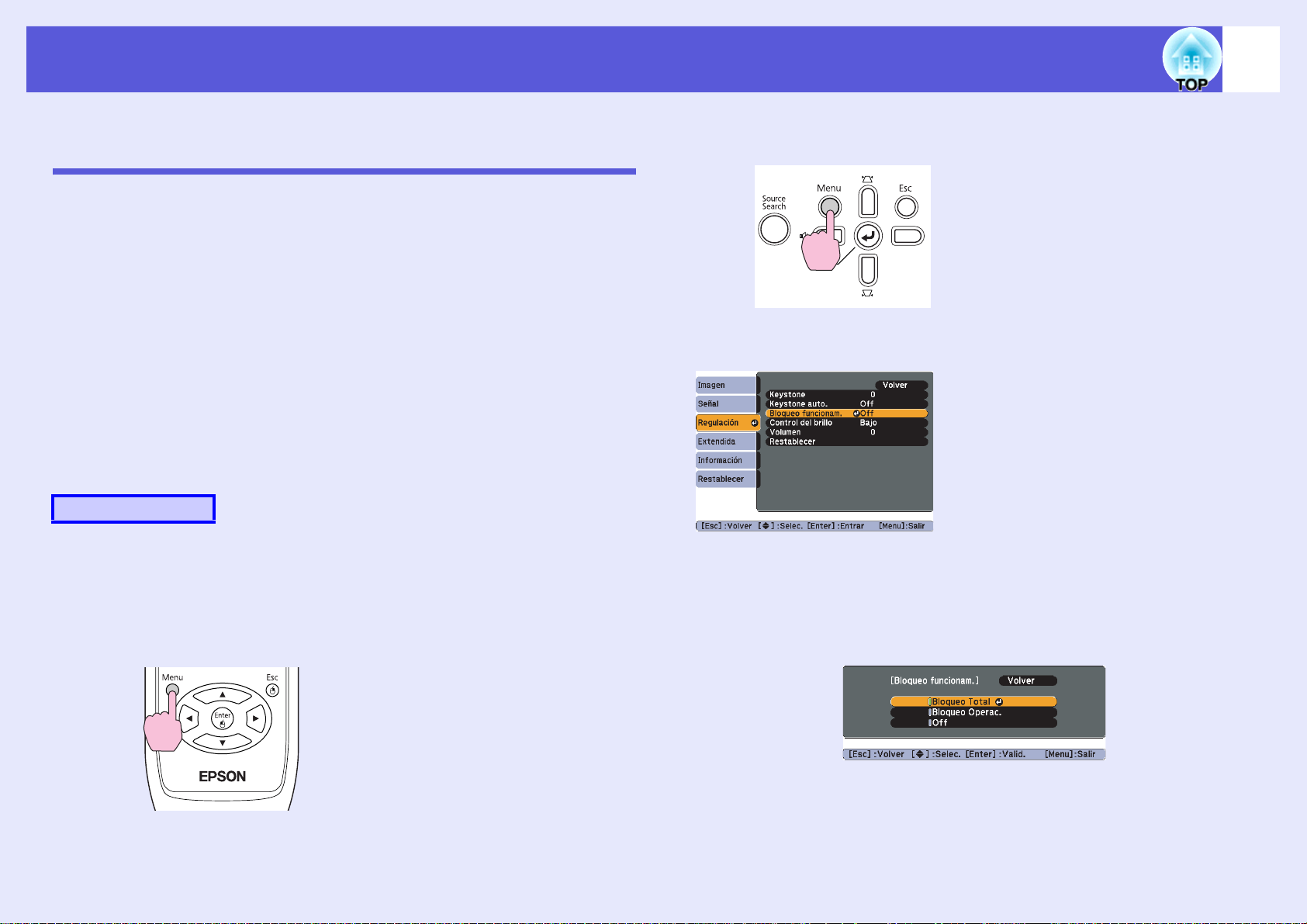
Funciones de seguridad
28
Restricción del funcionamiento (Bloqueo funcionam.)
Realice uno de los pasos siguientes para bloquear los botones de
funcionamiento del panel de control.
• Bloqueo total
Se bloquean todos los botones del panel de control. No puede llevar a
cabo ninguna operación desde el panel de control, ni siquiera encender o
apagar.
• Bloqueo Operac.
Se bloquean todos los botones del panel de control, excepto el botón [t].
Esto resulta útil en acontecimientos o actuaciones en las que desea
desactivar todos los botones y sólo proyectar, o en escuelas si desea
limitar el funcionamiento de los botones. El proyector puede seguir
utilizándose con el mando a distancia.
Procedimiento
A
Con el mando a distancia
Pulse el botón [Menu] y seleccione "Regulación" "Bloqueo funcionam." en el menú de configuración.
s p.31
Con el panel de control
Compruebe los botones que puede utilizar y las operaciones que
realizan en la guía situada debajo del menú.
B
Seleccione "Bloqueo total" o "Bloqueo Operac.".
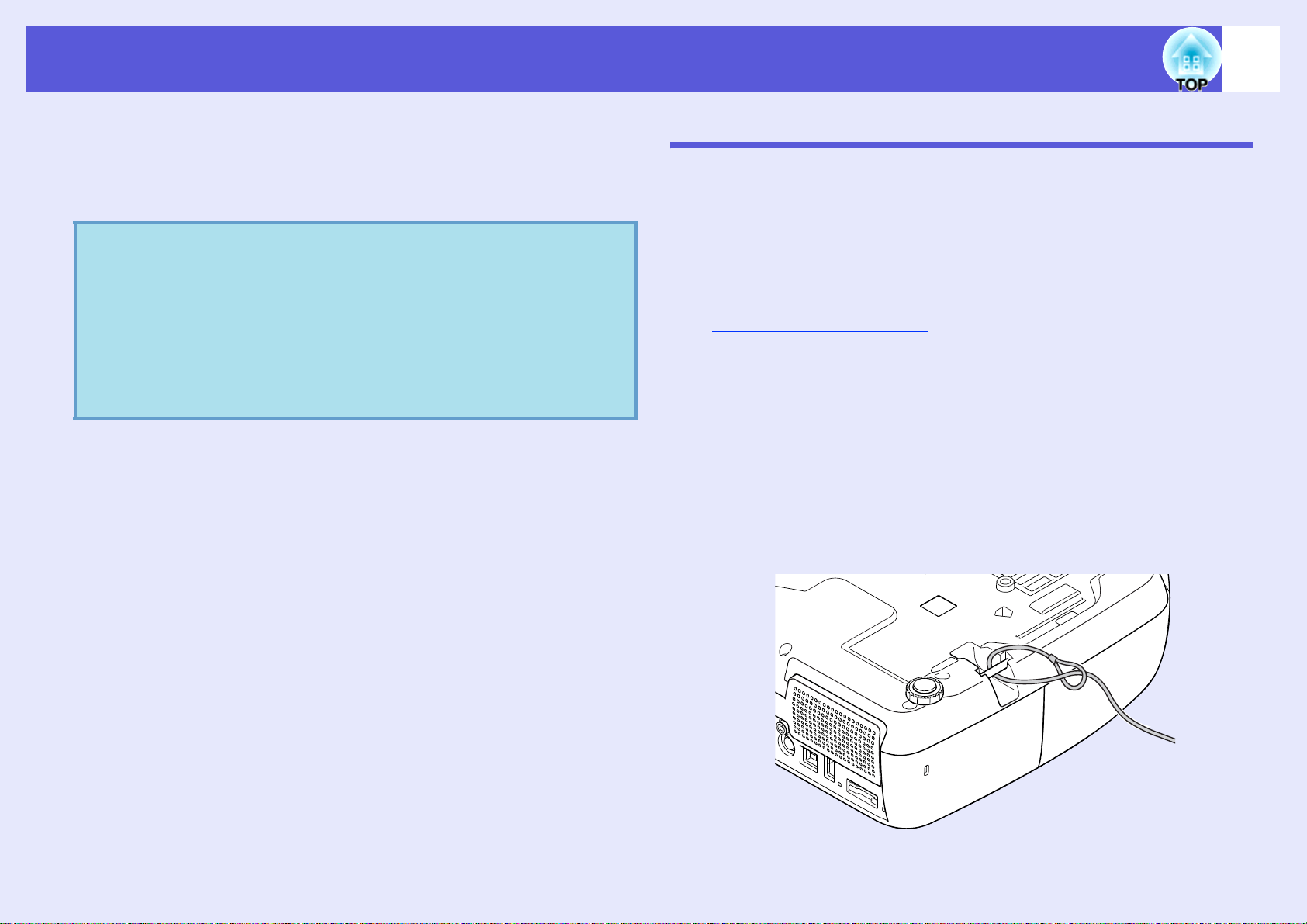
Funciones de seguridad
29
C
q
Seleccione "Sí" cuando se visualice el mensaje de
confirmación.
Los botones del panel de control se bloquean según el ajuste
seleccionado.
Puede suprimir el bloqueo del panel de control siguiendo
uno de los dos métodos siguientes.
• Con el mando a distancia, seleccione "Off" en
"Regulación" - "Bloqueo funcionam.", en el menú de
configuración.
• Mantenga pulsado el botón [Enter] en el panel de control
durante unos siete segundos; se visualizará un mensaje y
se suprimirá el bloqueo.
Bloqueo antirrobo
Puesto que a menudo los proyectores se instalan en el techo y se dejan en
habitaciones sin vigilancia, es posible que alguien intente llevárselo; es
por ello que el proyector incluye los siguientes dispositivos de seguridad.
• Ranura de seguridad
La ranura de seguridad es compatible con el sistema de seguridad
Microsaver fabricado por Kensington. Encontrará más detalles acerca
del sistema de seguridad Microsaver en la página web de Kensington
http://www.kensington.com/
• Punto de instalación del cable de seguridad
Es posible pasar un cable antirrobo disponible en el mercado por el
punto de instalación para fijar el proyector a un escritorio o a una
columna.
f Instalación del bloqueo por cable
Pase un cable antirrobo a través del punto de instalación.
Para más detalles sobre el bloqueo, consulte la documentación que se
entrega con el cable.
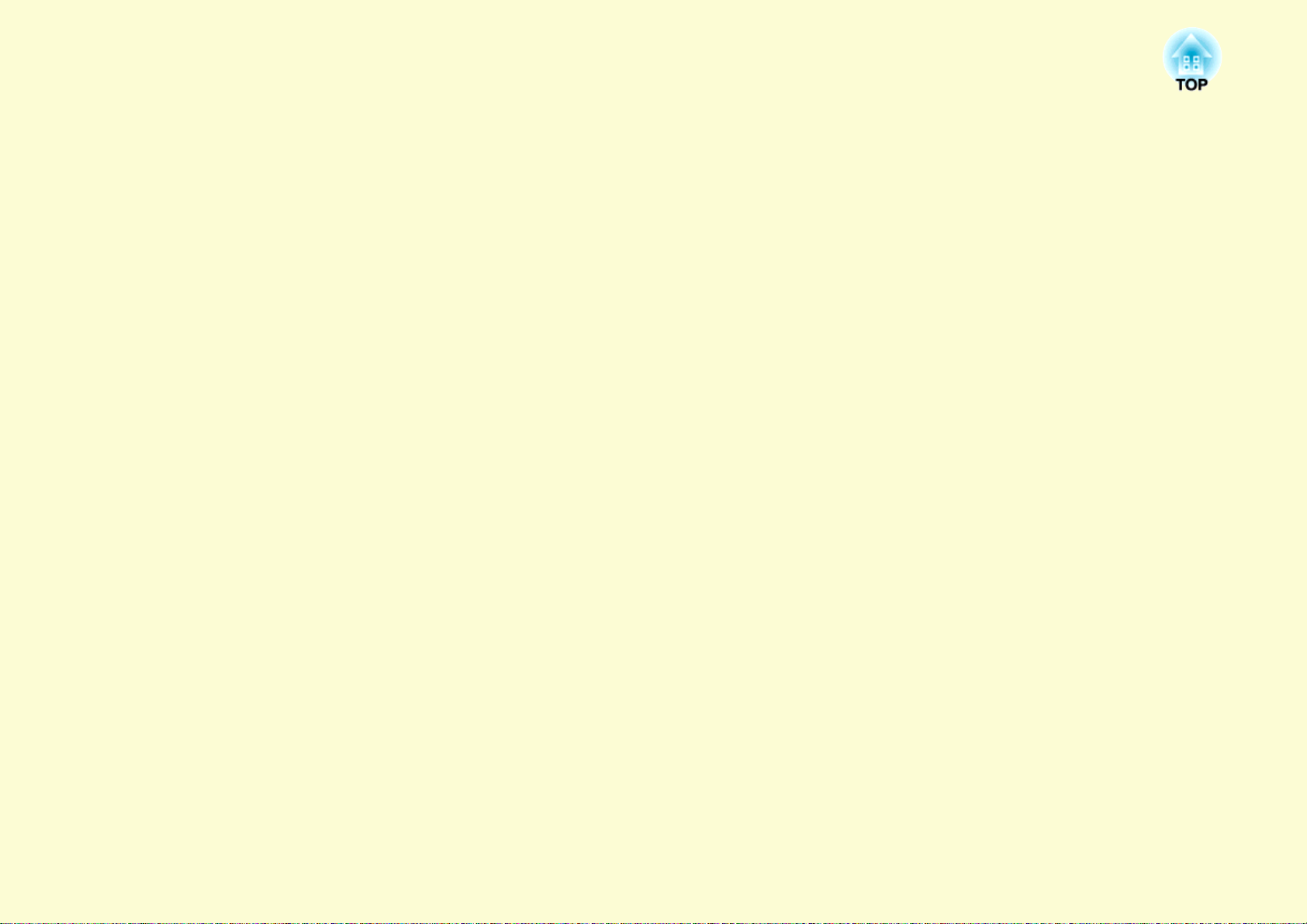
Menú Configuración
En este capítulo, se explica cómo utilizar el menú de configuración y sus funciones.
Modo de uso del menú Configuración .............31
Lista de funciones ..............................................32
• Menú Imagen.....................................................................32
• Menú Señal ........................................................................33
• Menú Regulación...............................................................35
• Menú Extendida................................................................36
• Menú Información (sólo en visualización)......................38
• Menú Restablecer..............................................................39
